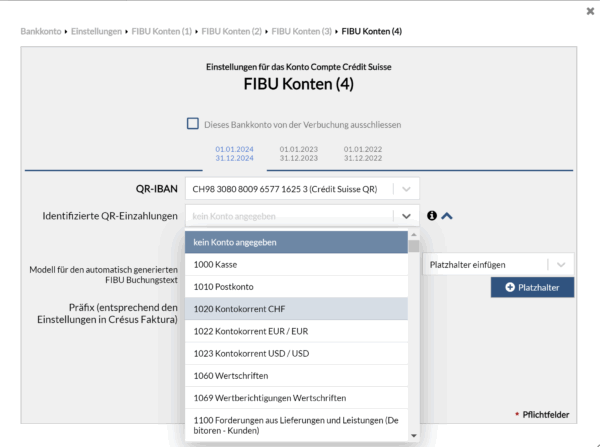1Einleitung
Wir versuchen dieses Handbuch auf dem neusten Stand zu halten, damit alle Entwicklungen des Moduls Crésus Banking, an dem wir ständig arbeiten, enthalten sind. Es kann jedoch geringfügige Abweichungen zwischen dem Handbuch und dem von Ihnen genutzten Modul geben, insbesondere bei Bildschirmkopien.
1.1Crésus Banking 2024 Die erste Version von Crésus Banking war ein Modul, das mit Crésus Faktura verknüpft war und die Zahlung von erhaltenen Rechnungen (durch die Übermittlung von Zahlungsaufträgen an die Bank) und die Verarbeitung von Zahlungseingängen für ausgestellte Rechnungen ermöglichte, indem diese Eingänge auf der QR-IBAN in der Fakturierungsdatei erfasst werden konnten.
Seit 2024 funktioniert Crésus Banking nun als eigenständiges Modul. Es kann direkt vom Crésus-Startbildschirm aus ausgeführt werden und verwendet ein eigenes Dateiformat (.crbank), das Sie natürlich wie jede andere Crésus-Datei u. a. speichern, bearbeiten, sichern oder mit einem Crésus-Synchro-Mandat verknüpfen können.
So können auch die Benutzerinnen und Benutzer von Crésus Finanzbuchhaltung, die keine Lizenz für Crésus Faktura haben, die automatische Verbuchung von Kontobewegungen von Crésus Banking nutzen und so, dank dem Import von Kontobewegungen (camt.053-Dateien), die Erfassung von Buchungen in ihrer Finanzbuchhaltungsdatei vereinfachen.
Die erste Version von Crésus Banking war ein Modul, das mit Crésus Faktura verknüpft war und die Zahlung von erhaltenen Rechnungen (durch die Übermittlung von Zahlungsaufträgen an die Bank) und die Verarbeitung von Zahlungseingängen für ausgestellte Rechnungen ermöglichte, indem diese Eingänge auf der QR-IBAN in der Fakturierungsdatei erfasst werden konnten.
Seit 2024 funktioniert Crésus Banking nun als eigenständiges Modul. Es kann direkt vom Crésus-Startbildschirm aus ausgeführt werden und verwendet ein eigenes Dateiformat (.crbank), das Sie natürlich wie jede andere Crésus-Datei u. a. speichern, bearbeiten, sichern oder mit einem Crésus-Synchro-Mandat verknüpfen können.
So können auch die Benutzerinnen und Benutzer von Crésus Finanzbuchhaltung, die keine Lizenz für Crésus Faktura haben, die automatische Verbuchung von Kontobewegungen von Crésus Banking nutzen und so, dank dem Import von Kontobewegungen (camt.053-Dateien), die Erfassung von Buchungen in ihrer Finanzbuchhaltungsdatei vereinfachen.
1.2Crésus Banking und ISO 20022 Im Rahmen des Zahlungsverkehrs gemäss der Norm ISO 20022 werden Zahlungsaufträge in pain-Dateien verarbeitet (pain steht für payment initiation). Es gibt zwei Gruppen von pain-Dateien:
- pain.001 für die Zahlungsaufträge, die an die Bank übermittelt werden
- pain.002 für Fehler und Statusberichte, die von der Bank stammen
Die Banken stellen den Benutzerinnen und Benutzern übrigens camt-Dateien (für das Cash Management) bereit, die Informationen zu den betreffenden Kontobewegungen enthalten. Es gibt verschiedene Arten von camt-Dateien:
- camt.052 für Intraday-Kontoauszüge (im Allgemeinen für Grossunternehmen)
- camt.053 (mit oder ohne Details) für alle Bewegungen eines Kontos (Zahlungen, Zahlungseingänge, Bargeldbezüge usw.).
- camt.054 für Zahlungseingänge auf dem Konto, mit hoher Detailgenauigkeit (insbesondere bei QR-Zahlungen)
Crésus Banking wird verwendet, um:
- pain.001-Dateien für Zahlungsaufträge, die in Crésus Faktura erzeugt wurden, zu versenden
- allfällige von der Bank versandte Informationen zu verarbeiten (pain.002-Dateien)
- alle von der Bank gemeldeten Kontobewegungen zu verarbeiten (camt.053-Dateien)
- von der Bank gemeldete detaillierte Zahlungseingänge zu verarbeiten und an Crésus Faktura zu übermitteln (camt.054-Dateien)
- die Buchungen für diese Bewegungen zu erzeugen und sie den entsprechenden Konten in Crésus Finanzbuchhaltung zuzuordnen («Verbuchung der Kontobewegungen»)
Im Rahmen des Zahlungsverkehrs gemäss der Norm ISO 20022 werden Zahlungsaufträge in pain-Dateien verarbeitet (pain steht für payment initiation). Es gibt zwei Gruppen von pain-Dateien:
- pain.001 für die Zahlungsaufträge, die an die Bank übermittelt werden
- pain.002 für Fehler und Statusberichte, die von der Bank stammen
Die Banken stellen den Benutzerinnen und Benutzern übrigens camt-Dateien (für das Cash Management) bereit, die Informationen zu den betreffenden Kontobewegungen enthalten. Es gibt verschiedene Arten von camt-Dateien:
- camt.052 für Intraday-Kontoauszüge (im Allgemeinen für Grossunternehmen)
- camt.053 (mit oder ohne Details) für alle Bewegungen eines Kontos (Zahlungen, Zahlungseingänge, Bargeldbezüge usw.).
- camt.054 für Zahlungseingänge auf dem Konto, mit hoher Detailgenauigkeit (insbesondere bei QR-Zahlungen)
Crésus Banking wird verwendet, um:
- pain.001-Dateien für Zahlungsaufträge, die in Crésus Faktura erzeugt wurden, zu versenden
- allfällige von der Bank versandte Informationen zu verarbeiten (pain.002-Dateien)
- alle von der Bank gemeldeten Kontobewegungen zu verarbeiten (camt.053-Dateien)
- von der Bank gemeldete detaillierte Zahlungseingänge zu verarbeiten und an Crésus Faktura zu übermitteln (camt.054-Dateien)
- die Buchungen für diese Bewegungen zu erzeugen und sie den entsprechenden Konten in Crésus Finanzbuchhaltung zuzuordnen («Verbuchung der Kontobewegungen»)
1.3Die drei Funktionen von Crésus Banking Crésus Banking umfasst drei Hauptfunktionen:
- Zahlung von Rechnungen, die in Crésus Faktura erfasst wurden. Diese Zahlungen werden in der Datenbank der Bestellungen vorbereitet und dann an Crésus Banking weitergeleitet. Dieses Modul erzeugt anschliessend die entsprechenden Zahlungsaufträge (pain.001-Dateien) und übermittelt sie an die Bank der Benutzerin oder des Benutzers.
- Erfassung von Zahlungseingängen für Rechnungen, die in Crésus Faktura erstellt wurden. Diese Zahlungseingänge sind in den camt.054-Dateien enthalten, die die Benutzerin oder der Benutzer vom Bankportal herunterladen und in Crésus Banking importieren kann. Sie werden anschliessend in Crésus Faktura verarbeitet und automatisch (manuell, wenn die Zahlung keine QR-Referenz enthält) den entsprechenden Rechnungen zugeordnet.
- Automatisierung der Verbuchung von Kontobewegungen. Die verschiedenen Bewegungen, die auf dem Bankkonto der Benutzerin oder des Benutzers registriert wurden und in den camt.053-Dateien enthalten sind – Zahlungseingänge, Zahlungen, Bancomatbezüge, Kartenzahlungen, Lastschriften, Bankgebühren usw. –, werden von Crésus Banking analysiert, identifiziert und klassifiziert, wobei eine Aufteilung gemäss dem Kontenplan der Finanzbuchhaltungsdatei vorgeschlagen wird.
Die ersten beiden Funktionen sind nur für Benutzerinnen und Benutzer von Crésus Faktura relevant.
Damit die Bank Ihnen die camt.053/054-Dateien bereitstellt, müssen Sie unter Umständen einen entsprechenden Antrag stellen (in der Regel über das Online-Portal). Wenn Sie Kundin oder Kunde von PostFinance sind, finden Sie weitere Angaben in diesem Artikel.
Crésus Banking umfasst drei Hauptfunktionen:
- Zahlung von Rechnungen, die in Crésus Faktura erfasst wurden. Diese Zahlungen werden in der Datenbank der Bestellungen vorbereitet und dann an Crésus Banking weitergeleitet. Dieses Modul erzeugt anschliessend die entsprechenden Zahlungsaufträge (pain.001-Dateien) und übermittelt sie an die Bank der Benutzerin oder des Benutzers.
- Erfassung von Zahlungseingängen für Rechnungen, die in Crésus Faktura erstellt wurden. Diese Zahlungseingänge sind in den camt.054-Dateien enthalten, die die Benutzerin oder der Benutzer vom Bankportal herunterladen und in Crésus Banking importieren kann. Sie werden anschliessend in Crésus Faktura verarbeitet und automatisch (manuell, wenn die Zahlung keine QR-Referenz enthält) den entsprechenden Rechnungen zugeordnet.
- Automatisierung der Verbuchung von Kontobewegungen. Die verschiedenen Bewegungen, die auf dem Bankkonto der Benutzerin oder des Benutzers registriert wurden und in den camt.053-Dateien enthalten sind – Zahlungseingänge, Zahlungen, Bancomatbezüge, Kartenzahlungen, Lastschriften, Bankgebühren usw. –, werden von Crésus Banking analysiert, identifiziert und klassifiziert, wobei eine Aufteilung gemäss dem Kontenplan der Finanzbuchhaltungsdatei vorgeschlagen wird.
Die ersten beiden Funktionen sind nur für Benutzerinnen und Benutzer von Crésus Faktura relevant.
Damit die Bank Ihnen die camt.053/054-Dateien bereitstellt, müssen Sie unter Umständen einen entsprechenden Antrag stellen (in der Regel über das Online-Portal). Wenn Sie Kundin oder Kunde von PostFinance sind, finden Sie weitere Angaben in diesem Artikel.
2Crésus Banking öffnen
Mit Crésus Faktura
Wenn Sie Crésus Faktura nutzen, öffnen Sie Crésus Banking aus Ihrer Fakturierungsdatei heraus über den Befehl Datei > Crésus Banking öffnen oder klicken Sie auf das Symbol ![]() .
.
Crésus Banking wird dann automatisch mit Ihrer Fakturierungsdatei verknüpft, deren Name in Crésus Banking oben links angezeigt wird:

Ohne Crésus Faktura
Wenn Sie Crésus Faktura nicht verwenden, öffnen Sie Crésus Banking vom Crésus-Startbildschirm aus:

Klicken Sie anschliessend auf Ohne Datei öffnen > Neue Datei erstellen.
Geben Sie den gewünschten Speicherort und den Namen Ihrer Banking-Datei (.crbank) an.
3Bankkonto hinzufügen
Nach dem Öffnen von Crésus Banking fügen Sie zunächst die Bankkonten hinzu, die Sie verwenden möchten. Klicken Sie dazu auf Neues Bankkonto hinzufügen oder auf das Symbol ![]() .
.

- Titel: Kontobezeichnung, die in den Eingabemasken angezeigt wird
- Beschreibung: optionaler Zusatztext
- IBAN
- Währung: ISO-Code der Kontowährung, z. B. CHF, EUR, USD
Klicken Sie auf Weiter, geben Sie die geforderten Angaben ein (mit einem Sternchen gekennzeichnete Felder sind Pflichtfelder), klicken Sie dann auf Speichern und schliesslich auf Fertigstellen. Das Bankkonto steht nun zur Verfügung:

3.1Einstellungen für das Bankkonto Ordner und Internetadressen
Klicken Sie auf Einstellungen für das Bankkonto (wenn Sie die Maske geschlossen haben, können Sie sie von der Startseite aus aufrufen, indem Sie auf das Symbol  rechts neben dem jeweiligen Konto klicken):
rechts neben dem jeweiligen Konto klicken):
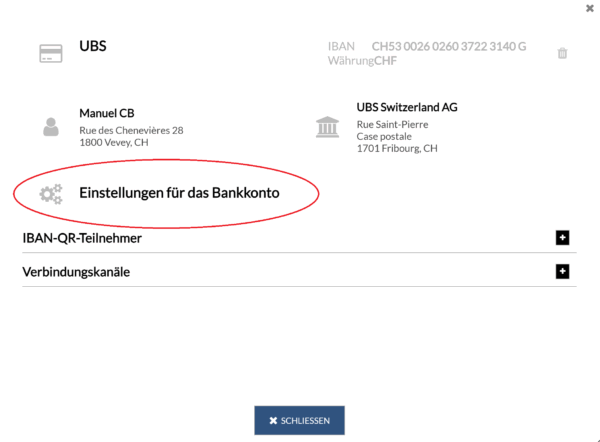
In der Rubrik Ordner und Internetadressen können Sie definieren, wo die verschiedenen Dateien, die von Ihrem Finanzinstitut (Bank oder PostFinance) übermittelt werden, automatisch gespeichert werden sollen.
Sie können auch die Adresse des entsprechenden Bankportals angeben. Das Symbol  erscheint anschliessend auf der Startseite rechts neben dem betreffenden Konto und ermöglicht Ihnen den direkten Zugriff auf die betreffende Website.
erscheint anschliessend auf der Startseite rechts neben dem betreffenden Konto und ermöglicht Ihnen den direkten Zugriff auf die betreffende Website.
Die Rubriken FIBU-Konten, Regeln für die Verbuchung von Kontobewegungen und Platzhalter betreffen die automatische Verbuchung von Kontobewegungen. Wir kommen im Abschnitt {§7 Bankabgleich / Verbuchung der Kontobewegungen darauf zurück.
Wenn Sie Crésus Banking aus einer Fakturierungsdatei heraus verwenden, können Sie unter Zahlungsdatei die Optionen für die Erzeugung von pain.001-Dateien einstellen. Die Standardeinstellungen eignen sich für die meisten Fälle. Wenn Sie jedoch mehr über diese verschiedenen Einstellungen erfahren möchten, lesen Sie bitte diesen Artikel auf unserer Supportwebsite.
Wenn Sie die Ordner und Internetadressen gespeichert haben, klicken Sie auf Zurück.
QR-IBAN hinzufügen
Um eine QR-IBAN hinzuzufügen, klicken Sie auf das entsprechende Symbol  .
.
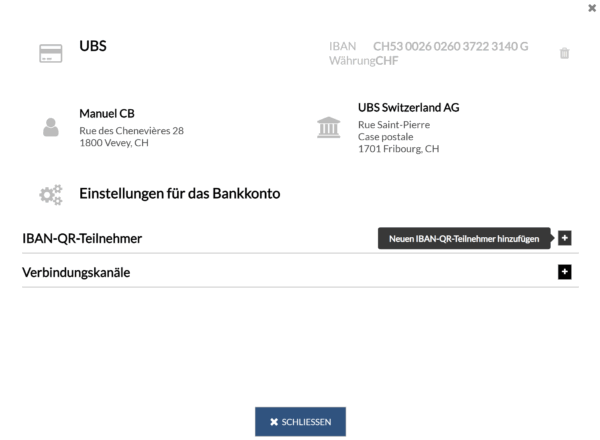
Wenn Sie Crésus Banking ausschliesslich mit Crésus Finanzbuchhaltung verwenden, geben Sie einfach den Titel (z. B. UBS QR) und Ihre QR-IBAN an.
Für Benutzerinnen und Benutzer von Crésus Faktura wird das Hinzufügen einer QR-IBAN in diesem Kapitel des Handbuchs Crésus Faktura beschrieben.
Auf die Verbindungskanäle wird anschliessend im Abschnitt §8 Verbindungskanäle (EBICS, API) eingegangen.
Ordner und Internetadressen
Klicken Sie auf Einstellungen für das Bankkonto (wenn Sie die Maske geschlossen haben, können Sie sie von der Startseite aus aufrufen, indem Sie auf das Symbol ![]() rechts neben dem jeweiligen Konto klicken):
rechts neben dem jeweiligen Konto klicken):
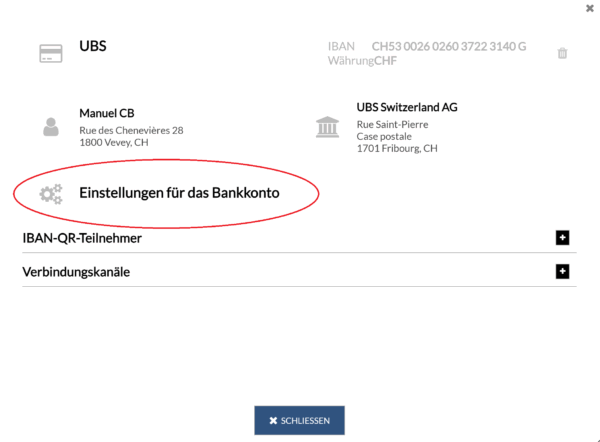
In der Rubrik Ordner und Internetadressen können Sie definieren, wo die verschiedenen Dateien, die von Ihrem Finanzinstitut (Bank oder PostFinance) übermittelt werden, automatisch gespeichert werden sollen.
Sie können auch die Adresse des entsprechenden Bankportals angeben. Das Symbol ![]() erscheint anschliessend auf der Startseite rechts neben dem betreffenden Konto und ermöglicht Ihnen den direkten Zugriff auf die betreffende Website.
erscheint anschliessend auf der Startseite rechts neben dem betreffenden Konto und ermöglicht Ihnen den direkten Zugriff auf die betreffende Website.
Die Rubriken FIBU-Konten, Regeln für die Verbuchung von Kontobewegungen und Platzhalter betreffen die automatische Verbuchung von Kontobewegungen. Wir kommen im Abschnitt {§7 Bankabgleich / Verbuchung der Kontobewegungen darauf zurück.
Wenn Sie Crésus Banking aus einer Fakturierungsdatei heraus verwenden, können Sie unter Zahlungsdatei die Optionen für die Erzeugung von pain.001-Dateien einstellen. Die Standardeinstellungen eignen sich für die meisten Fälle. Wenn Sie jedoch mehr über diese verschiedenen Einstellungen erfahren möchten, lesen Sie bitte diesen Artikel auf unserer Supportwebsite.
Wenn Sie die Ordner und Internetadressen gespeichert haben, klicken Sie auf Zurück.
QR-IBAN hinzufügen
Um eine QR-IBAN hinzuzufügen, klicken Sie auf das entsprechende Symbol ![]() .
.
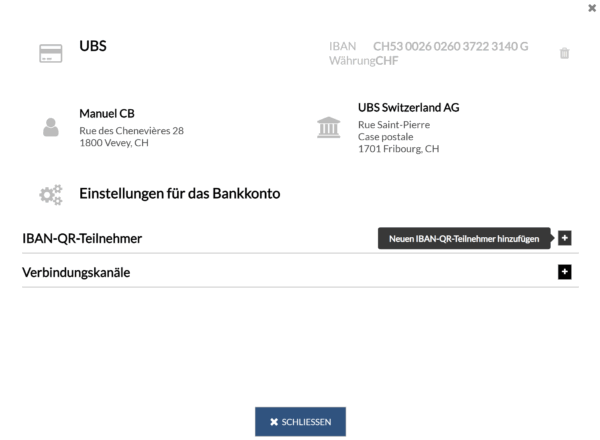
Wenn Sie Crésus Banking ausschliesslich mit Crésus Finanzbuchhaltung verwenden, geben Sie einfach den Titel (z. B. UBS QR) und Ihre QR-IBAN an.
Für Benutzerinnen und Benutzer von Crésus Faktura wird das Hinzufügen einer QR-IBAN in diesem Kapitel des Handbuchs Crésus Faktura beschrieben.
Auf die Verbindungskanäle wird anschliessend im Abschnitt §8 Verbindungskanäle (EBICS, API) eingegangen.
3.2Bankkonto löschen Wenn Sie ein in Crésus Banking gespeichertes Bankkonto löschen möchten, müssen Sie zunächst in den Verwaltermodus (§4.2 Modi und allgemeine Einstellungen) wechseln.
Öffnen Sie anschliessend die Einstellungen für das betreffende Bankkonto. Nach einem Klick auf das Symbol  wird das Symbol Löschen in der oberen rechten Ecke der Maske angezeigt:
wird das Symbol Löschen in der oberen rechten Ecke der Maske angezeigt:
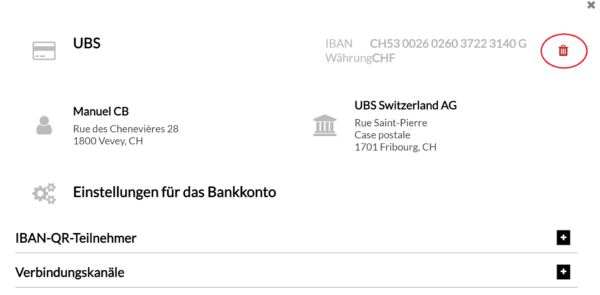
Klicken Sie auf dieses Symbol und bestätigen Sie das Löschen des Kontos:
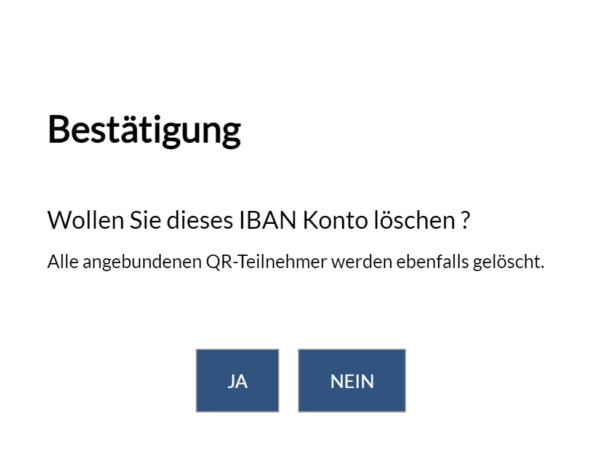
Wenn Sie ein in Crésus Banking gespeichertes Bankkonto löschen möchten, müssen Sie zunächst in den Verwaltermodus (§4.2 Modi und allgemeine Einstellungen) wechseln.
Öffnen Sie anschliessend die Einstellungen für das betreffende Bankkonto. Nach einem Klick auf das Symbol ![]() wird das Symbol Löschen in der oberen rechten Ecke der Maske angezeigt:
wird das Symbol Löschen in der oberen rechten Ecke der Maske angezeigt:
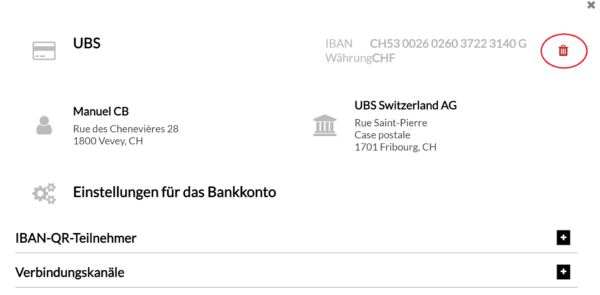
Klicken Sie auf dieses Symbol und bestätigen Sie das Löschen des Kontos:
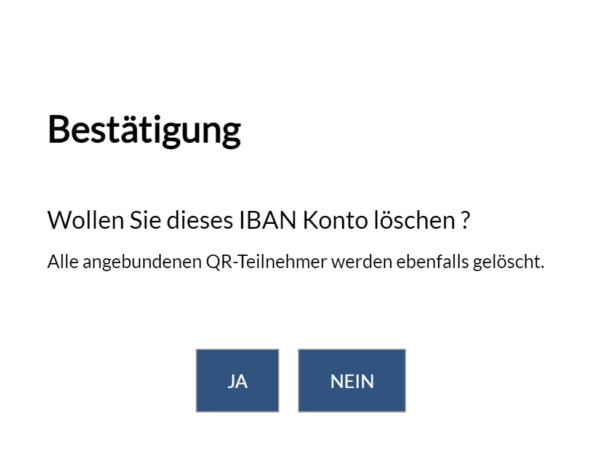
4.1Hauptansichten Wenn Sie Crésus Banking aus Ihrer Fakturierungsdatei heraus geöffnet haben, werden Ihnen die drei Hauptfunktionen (Zahlungsaufträge, QR-Zahlungseingänge sowie Verbuchung der Kontobewegungen) angezeigt:

Wenn Sie Crésus Banking ohne Lizenz für das Modul Faktura verwenden, steht nur die Funktion Verbuchung der Kontobewegungen zur Verfügung.
In allen drei Rubriken (die Sie auch links in der Navigation der Hauptoberfläche finden) klicken Sie einfach auf die betreffende Zeile, um die Details anzuzeigen.
Sie können die Anzeige der ausgewählten Ansicht mithilfe der Optionen in der blauen Menüleiste am oberen Bildschirmrand einstellen:

Klicken Sie auf das Crésus-Banking-Logo oben links, um zum Startbildschirm zurückzukehren:

Wenn Sie Crésus Banking aus Ihrer Fakturierungsdatei heraus geöffnet haben, werden Ihnen die drei Hauptfunktionen (Zahlungsaufträge, QR-Zahlungseingänge sowie Verbuchung der Kontobewegungen) angezeigt:

Wenn Sie Crésus Banking ohne Lizenz für das Modul Faktura verwenden, steht nur die Funktion Verbuchung der Kontobewegungen zur Verfügung.
In allen drei Rubriken (die Sie auch links in der Navigation der Hauptoberfläche finden) klicken Sie einfach auf die betreffende Zeile, um die Details anzuzeigen.
Sie können die Anzeige der ausgewählten Ansicht mithilfe der Optionen in der blauen Menüleiste am oberen Bildschirmrand einstellen:
![]()
Klicken Sie auf das Crésus-Banking-Logo oben links, um zum Startbildschirm zurückzukehren:

4.2Modi und allgemeine Einstellungen Crésus bietet zwei Arbeitsmodi an:
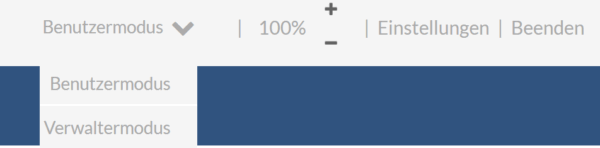
- Der Benutzermodus ermöglicht Ihnen den Zugriff auf alle grundlegenden Funktionen.
- Mit dem Verwaltermodus greifen Sie auf erweiterte Funktionen zu (z. B. das Löschen einer Bewegung).
Ganz allgemein und um versehentliche Manipulationen zu vermeiden, raten wir Ihnen dringend, nur im Benutzermodus zu arbeiten.
Über die Schaltfläche Einstellungen öffnen sich die allgemeinen Einstellungen von Crésus Banking:

In der Registerkarte Datei finden Sie verschiedene allgemeine Einstellungen, die sich auf die verwendete Datei beziehen (Hinweis: Die Felder, die die Sicherung des Dokuments betreffen, werden nur angezeigt, wenn Sie Crésus Banking unabhängig vom Modul Faktura verwenden, das ansonsten die automatischen Sicherungen gewährleistet).
In der Registerkarte Bankkonten können Sie die Kontostände anzeigen, festlegen, welche ISO-Dateien beim Import verarbeitet werden sollen, oder unter Verlauf den Verlauf der geteilten ISO-Dateien anzeigen lassen (siehe unten): Wenn Sie diese Option auswählen, erscheint ein Abschnitt Verlauf in der Navigation der Hauptoberfläche.
ISO-Dateien teilen
Mit der letzten Option, die Sie unter Einstellungen > Bankkonten finden, können Sie ISO-Dateien zwischen verschiedenen Banking-Dateien teilen:

Wenn Sie also einen EBICS-Zugang in mehreren Faktura– oder Banking-Dateien verwenden und dieser Zugang mit verschiedenen Bankkonten verknüpft ist, können Sie mit einem einzigen Import alle betroffenen camt.053-/camt.054-Dateien herunterladen – unter der Voraussetzung, dass die betreffenden Dateien für Faktura oder Banking mit demselben Crésus-Synchro-Mandat verknüpft sind.
Auf die Registerkarten zur Verbuchung der Kontobewegungen und zu den Verbindungskanälen wird zu einem späteren Zeitpunkt eingegangen.
Crésus bietet zwei Arbeitsmodi an:
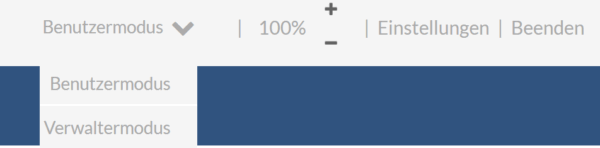
- Der Benutzermodus ermöglicht Ihnen den Zugriff auf alle grundlegenden Funktionen.
- Mit dem Verwaltermodus greifen Sie auf erweiterte Funktionen zu (z. B. das Löschen einer Bewegung).
Ganz allgemein und um versehentliche Manipulationen zu vermeiden, raten wir Ihnen dringend, nur im Benutzermodus zu arbeiten.
Über die Schaltfläche Einstellungen öffnen sich die allgemeinen Einstellungen von Crésus Banking:

In der Registerkarte Datei finden Sie verschiedene allgemeine Einstellungen, die sich auf die verwendete Datei beziehen (Hinweis: Die Felder, die die Sicherung des Dokuments betreffen, werden nur angezeigt, wenn Sie Crésus Banking unabhängig vom Modul Faktura verwenden, das ansonsten die automatischen Sicherungen gewährleistet).
In der Registerkarte Bankkonten können Sie die Kontostände anzeigen, festlegen, welche ISO-Dateien beim Import verarbeitet werden sollen, oder unter Verlauf den Verlauf der geteilten ISO-Dateien anzeigen lassen (siehe unten): Wenn Sie diese Option auswählen, erscheint ein Abschnitt Verlauf in der Navigation der Hauptoberfläche.
ISO-Dateien teilen
Mit der letzten Option, die Sie unter Einstellungen > Bankkonten finden, können Sie ISO-Dateien zwischen verschiedenen Banking-Dateien teilen:

Wenn Sie also einen EBICS-Zugang in mehreren Faktura– oder Banking-Dateien verwenden und dieser Zugang mit verschiedenen Bankkonten verknüpft ist, können Sie mit einem einzigen Import alle betroffenen camt.053-/camt.054-Dateien herunterladen – unter der Voraussetzung, dass die betreffenden Dateien für Faktura oder Banking mit demselben Crésus-Synchro-Mandat verknüpft sind.
Auf die Registerkarten zur Verbuchung der Kontobewegungen und zu den Verbindungskanälen wird zu einem späteren Zeitpunkt eingegangen.
5Zahlungsaufträge
Nur Benutzerinnen und Benutzer von Crésus Faktura können Zahlungsaufträge über Crésus Banking übermitteln.
Weitere Angaben dazu finden sich in diesem Kapitel des Handbuchs Crésus Faktura.
6QR-Zahlungseingänge
Nur Benutzerinnen und Benutzer von Crésus Faktura können einen Zahlungseingang über Crésus Banking erfassen.
Weitere Angaben dazu finden sich in diesem Kapitel des Handbuchs Crésus Faktura.
7Bankabgleich / Verbuchung der Kontobewegungen
Die Funktion Bankabgleich heisst neu Verbuchung der Kontobewegungen. Mit dem nächsten Update von Crésus Banking wird diese Änderung übernommen.
Um die Verbuchung der Kontobewegungen mit Crésus Banking zu nutzen, muss Ihre Fakturierungsdatei (wenn Sie Crésus Faktura verwenden) oder Ihre Crésus-Banking-Datei an ein Crésus-Synchro-Mandat angebunden sein. Weitere Angaben finden sich im Handbuch Crésus Synchro.
Die Verbuchung der Kontobewegungen ist eine Funktion, mit der Sie die Erfassung von Banktransaktionen in Ihrer Finanzbuchhaltungsdatei automatisieren können.
Nachdem Sie die verschiedenen Bewegungen der gespeicherten Bankkonten (camt.053-Dateien) importiert haben, analysiert Crésus Banking diese Bewegungen und schlägt Ihnen basierend auf Ihrem Kontenplan den Buchungstext für jede Buchung sowie die entsprechenden FIBU-Konten vor.
7.1Einstellungen für die Verbuchung der Kontobewegungen Rufen Sie Einstellungen für das Bankkonto auf. Nachdem Sie die Basisdaten und die Ordner und Internetadressen, wie in Kapitel §3.1 Einstellungen für das Bankkonto beschrieben, angegeben haben, klicken Sie auf FIBU-Konten.
Die in den Dropdown-Listen Bankkonto und Kasse vorgeschlagenen Konten sind die Konten aus dem Kontenplan Ihrer Finanzbuchhaltungsdatei.
Diese Konten werden Ihnen bei der Verarbeitung der importierten Bankbewegungen automatisch vorgeschlagen.
- Bankkonto: Liquiditätskonto der Bilanz, das mit dem Bankkonto verknüpft ist. Alle Bewegungen werden diesem Konto zugewiesen. Das Konto kann beim Bearbeiten der Buchungen nicht geändert werden.
In der Regel handelt es sich um das Konto 1020 Bank oder 1010 PostFinance.
Die folgenden Konten können bei der Bearbeitung der Bewegungen hingegen geändert werden.
- Kasse: Konto für Bezüge oder Einzahlungen am Bancomaten.
In der Regel: 1000 Kasse.
- Aufzuteilende Einzahlungen: Durchlaufkonto für nicht identifizierte Zahlungseingänge (Zahlungseingänge, die nicht auf der registrierten QR-IBAN eingegangen sind), bei denen Sie das FIBU-Konto nicht angegeben haben. Die hier erfassten Bewegungen müssen in die Buchhaltung zurückgebucht werden.
In der Regel: 9907 Aufzuteilende Einzahlungen.
- Aufzuteilende Zahlungen: Durchlaufkonto für nicht identifizierte Zahlungen (Zahlungen, die nicht aus Ihrer Fakturierungsdatei getätigt wurden), für die Sie das FIBU-Konto nicht angegeben haben. Die hier erfassten Bewegungen müssen in die Buchhaltung zurückgebucht werden.
In der Regel: 9908 Aufzuteilende Zahlungen.
In Crésus Faktura müssen Sie das gleiche Konto 9908 auch in den Allgemeinen Einstellungen > Konten und MWST > Geldkonten > Standardkonto für Zahlung angeben.
- Anstehende Zahlungen: Bilanz-Verrechnungskonto für Zahlungsaufträge, die von Crésus Faktura erstellt oder online in Ihrem E-Banking-Portal erfasst wurden.
In der Regel: 2003 Anstehende Zahlungsaufträge.
- Verbindlichkeiten für Personalaufwand: Bilanz-Verrechnungskonto für Lohn-Zahlungsaufträge.
In der Regel: 2002 Verbindlichkeiten für Personalaufwand.
- Bankspesen: Aufwandkonto für die Kontoführungsgebühren.
In der Regel: 6940 Bankspesen.
- Positivzinsen: negatives Aufwandkonto für Zinserträge des Bankkontos.
In der Regel: 6950 Erträge aus flüssigen Mitteln und Wertschriften.
- Negativzinsen: Aufwandkonto für die Zahlung von Kontozinsen.
In der Regel: 6900 Zinsaufwand aus verzinslichen Verbindlichkeiten.
Wenn Sie mit mehreren Bankkonten arbeiten, empfehlen wir Ihnen, Konten mit den oben aufgeführten Nummern zu erstellen und jedem Konto eine Erweiterung zuzuweisen, also .01 für das erste Konto, .02 für das zweite usw.
Beispiel:
2003.01 Anstehende Zahlungsaufträge (Bank)
2003.02 Anstehende Zahlungsaufträge (PostFinance)
9907.01 Aufzuteilende Einzahlungen (Bank)
9907.02 Aufzuteilende Einzahlungen (PostFinance)
Mit dem Symbol  neben jedem Konto können Sie auf verschiedene erweiterte Einstellungen zugreifen, etwa auf den Ausschluss bestimmter Bewegungen von der Verbuchung oder das Ändern des standardmässig vorgeschlagenen Buchungstexts.
neben jedem Konto können Sie auf verschiedene erweiterte Einstellungen zugreifen, etwa auf den Ausschluss bestimmter Bewegungen von der Verbuchung oder das Ändern des standardmässig vorgeschlagenen Buchungstexts.
Rufen Sie Einstellungen für das Bankkonto auf. Nachdem Sie die Basisdaten und die Ordner und Internetadressen, wie in Kapitel §3.1 Einstellungen für das Bankkonto beschrieben, angegeben haben, klicken Sie auf FIBU-Konten.
Die in den Dropdown-Listen Bankkonto und Kasse vorgeschlagenen Konten sind die Konten aus dem Kontenplan Ihrer Finanzbuchhaltungsdatei.
Diese Konten werden Ihnen bei der Verarbeitung der importierten Bankbewegungen automatisch vorgeschlagen.
- Bankkonto: Liquiditätskonto der Bilanz, das mit dem Bankkonto verknüpft ist. Alle Bewegungen werden diesem Konto zugewiesen. Das Konto kann beim Bearbeiten der Buchungen nicht geändert werden.
In der Regel handelt es sich um das Konto 1020 Bank oder 1010 PostFinance.
Die folgenden Konten können bei der Bearbeitung der Bewegungen hingegen geändert werden.
- Kasse: Konto für Bezüge oder Einzahlungen am Bancomaten.
In der Regel: 1000 Kasse. - Aufzuteilende Einzahlungen: Durchlaufkonto für nicht identifizierte Zahlungseingänge (Zahlungseingänge, die nicht auf der registrierten QR-IBAN eingegangen sind), bei denen Sie das FIBU-Konto nicht angegeben haben. Die hier erfassten Bewegungen müssen in die Buchhaltung zurückgebucht werden.
In der Regel: 9907 Aufzuteilende Einzahlungen. - Aufzuteilende Zahlungen: Durchlaufkonto für nicht identifizierte Zahlungen (Zahlungen, die nicht aus Ihrer Fakturierungsdatei getätigt wurden), für die Sie das FIBU-Konto nicht angegeben haben. Die hier erfassten Bewegungen müssen in die Buchhaltung zurückgebucht werden.
In der Regel: 9908 Aufzuteilende Zahlungen.
In Crésus Faktura müssen Sie das gleiche Konto 9908 auch in den Allgemeinen Einstellungen > Konten und MWST > Geldkonten > Standardkonto für Zahlung angeben.
- Anstehende Zahlungen: Bilanz-Verrechnungskonto für Zahlungsaufträge, die von Crésus Faktura erstellt oder online in Ihrem E-Banking-Portal erfasst wurden.
In der Regel: 2003 Anstehende Zahlungsaufträge. - Verbindlichkeiten für Personalaufwand: Bilanz-Verrechnungskonto für Lohn-Zahlungsaufträge.
In der Regel: 2002 Verbindlichkeiten für Personalaufwand. - Bankspesen: Aufwandkonto für die Kontoführungsgebühren.
In der Regel: 6940 Bankspesen. - Positivzinsen: negatives Aufwandkonto für Zinserträge des Bankkontos.
In der Regel: 6950 Erträge aus flüssigen Mitteln und Wertschriften. - Negativzinsen: Aufwandkonto für die Zahlung von Kontozinsen.
In der Regel: 6900 Zinsaufwand aus verzinslichen Verbindlichkeiten.
Wenn Sie mit mehreren Bankkonten arbeiten, empfehlen wir Ihnen, Konten mit den oben aufgeführten Nummern zu erstellen und jedem Konto eine Erweiterung zuzuweisen, also .01 für das erste Konto, .02 für das zweite usw.
Beispiel:
2003.01 Anstehende Zahlungsaufträge (Bank)
2003.02 Anstehende Zahlungsaufträge (PostFinance)
9907.01 Aufzuteilende Einzahlungen (Bank)
9907.02 Aufzuteilende Einzahlungen (PostFinance)
Mit dem Symbol ![]() neben jedem Konto können Sie auf verschiedene erweiterte Einstellungen zugreifen, etwa auf den Ausschluss bestimmter Bewegungen von der Verbuchung oder das Ändern des standardmässig vorgeschlagenen Buchungstexts.
neben jedem Konto können Sie auf verschiedene erweiterte Einstellungen zugreifen, etwa auf den Ausschluss bestimmter Bewegungen von der Verbuchung oder das Ändern des standardmässig vorgeschlagenen Buchungstexts.
7.2Die Verbuchung der Kontobewegungen verwenden Nachfolgend finden Sie einen Überblick über die verschiedenen Schritte der Verbuchung von Kontobewegungen, die chronologisch dargestellt werden.
Nachfolgend finden Sie einen Überblick über die verschiedenen Schritte der Verbuchung von Kontobewegungen, die chronologisch dargestellt werden.
7.2.1camt-Dateien herunterladen Melden Sie sich in Ihrem Bankportal an und befolgen Sie das Verfahren (der jeweiligen Bank) zum Herunterladen der camt.053– und camt.054-Dateien. Sobald Sie diese Dateien heruntergeladen und in Crésus Banking importiert haben, werden sie in dem Ordner gespeichert, den Sie unter Einstellungen für das Bankkonto > Ordner und Internetadressen angegeben haben.
Melden Sie sich in Ihrem Bankportal an und befolgen Sie das Verfahren (der jeweiligen Bank) zum Herunterladen der camt.053– und camt.054-Dateien. Sobald Sie diese Dateien heruntergeladen und in Crésus Banking importiert haben, werden sie in dem Ordner gespeichert, den Sie unter Einstellungen für das Bankkonto > Ordner und Internetadressen angegeben haben.
7.2.2Kontobewegungen importieren Klicken Sie auf die Schaltfläche Importieren (unten links):
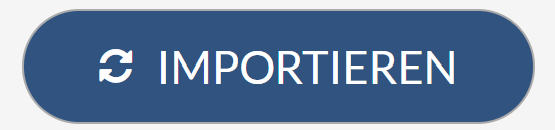
Die importierten Kontobewegungen werden in der Ansicht Anstehende Kontobewegungen angezeigt (link im Aufbau).
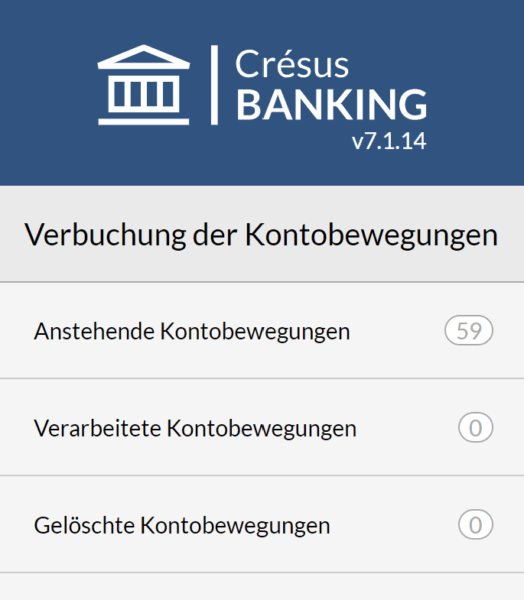
Klicken Sie auf die Schaltfläche Importieren (unten links):
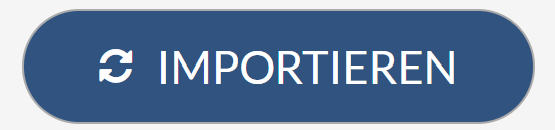
Die importierten Kontobewegungen werden in der Ansicht Anstehende Kontobewegungen angezeigt (link im Aufbau).
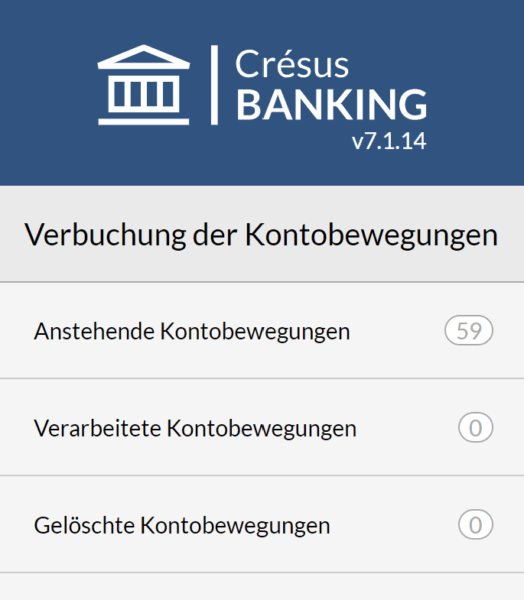
7.2.3Anzeige der anstehenden Kontobewegungen Von den importierten Kontobewegungen werden einige von Crésus Banking identifiziert und andere nicht (letztere werden farbig hinterlegt):
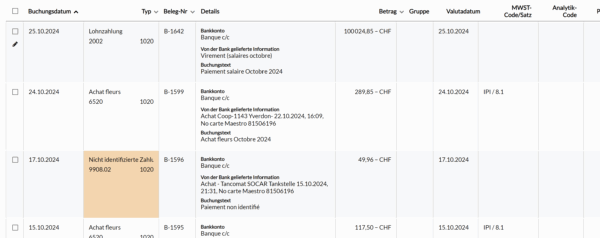
- Eine identifizierte Einzahlung ist ein Zahlungseingang, der auf Ihrer QR-IBAN eingegangen ist, die in Ihrer Banking-Datei gespeichert ist.
- Eine identifizierte Zahlung ist eine Zahlung, die Sie über Crésus Banking aus Ihrer Fakturierungsdatei heraus erstellt und in Auftrag gegeben haben.
Mithilfe einer Dropdown-Liste können Sie nur die identifizierten Bewegungen (Vollständige Kontobewegungen) oder die nicht identifizierten Bewegungen – sowie allfällige festgestellte Anomalien (Unvollständige Bewegungen) – anzeigen:
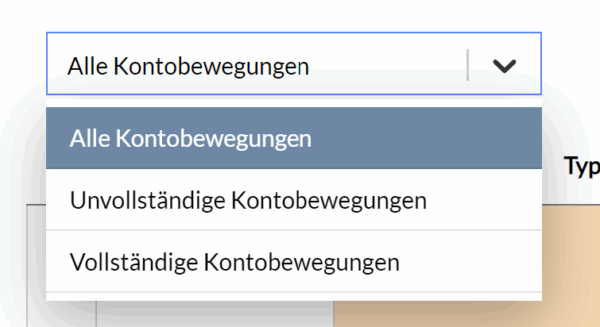
Mit einer zweiten Dropdown-Liste können Sie noch genauer filtern, welche Bewegungen Sie anzeigen wollen:
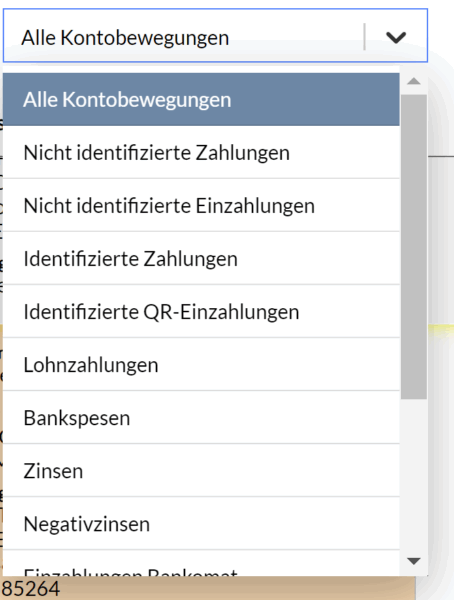
Oben im Fenster können Sie auswählen, ob Sie die Bewegungen in einer erweiterten Ansicht oder in einer kompakten Ansicht anzeigen möchten (die Buchungen in Ihrer Finanzbuchhaltungsdatei erscheinen in der kompakten Ansicht):

Die Kontobewegungen der heruntergeladenen camt.053-Datei(en) werden angezeigt. Die verschiedenen Spalten enthalten die von Crésus Banking erkannten Angaben.
Dazu gehört die Spalte Gruppe, die die Identifikationsnummer der aus Crésus Faktura heraus erstellten und in Auftrag gegebenen Zahlungen umfasst. Diese Nummer wird beim Speichern einer Rechnung in der Datenbank der Bestellungen automatisch generiert und findet sich in der Registerkarte Parameter des betreffenden Datensatzes (diese Registerkarte ist nur im Verwaltermodus ersichtlich):
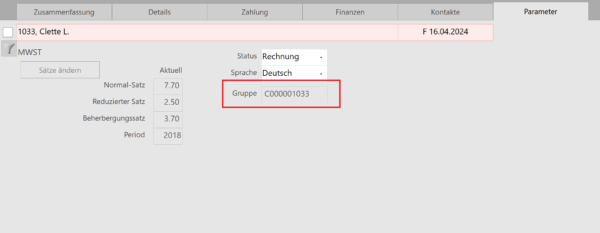
Diese Nummer befindet sich in der Spalte Gruppe der verschiedenen in Crésus Banking importierten Kontobewegungen:
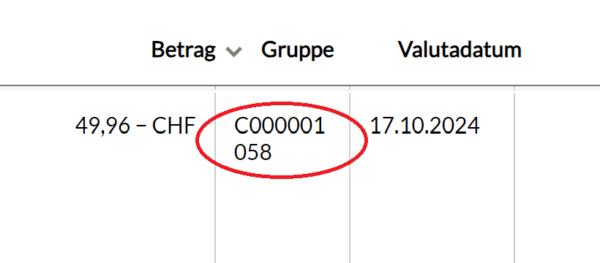
Bei der Verbuchung dieser Kontobewegung wird diese Nummer in Crésus Finanzbuchhaltung importiert und sie ermöglicht die Nutzung des Kontrollassistenten.
Von den importierten Kontobewegungen werden einige von Crésus Banking identifiziert und andere nicht (letztere werden farbig hinterlegt):
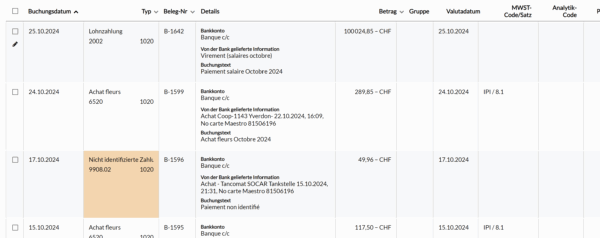
- Eine identifizierte Einzahlung ist ein Zahlungseingang, der auf Ihrer QR-IBAN eingegangen ist, die in Ihrer Banking-Datei gespeichert ist.
- Eine identifizierte Zahlung ist eine Zahlung, die Sie über Crésus Banking aus Ihrer Fakturierungsdatei heraus erstellt und in Auftrag gegeben haben.
Mithilfe einer Dropdown-Liste können Sie nur die identifizierten Bewegungen (Vollständige Kontobewegungen) oder die nicht identifizierten Bewegungen – sowie allfällige festgestellte Anomalien (Unvollständige Bewegungen) – anzeigen:
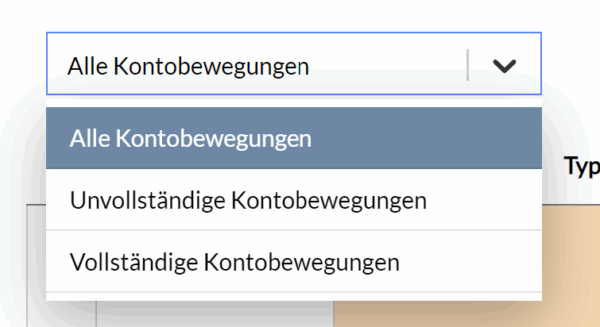
Mit einer zweiten Dropdown-Liste können Sie noch genauer filtern, welche Bewegungen Sie anzeigen wollen:
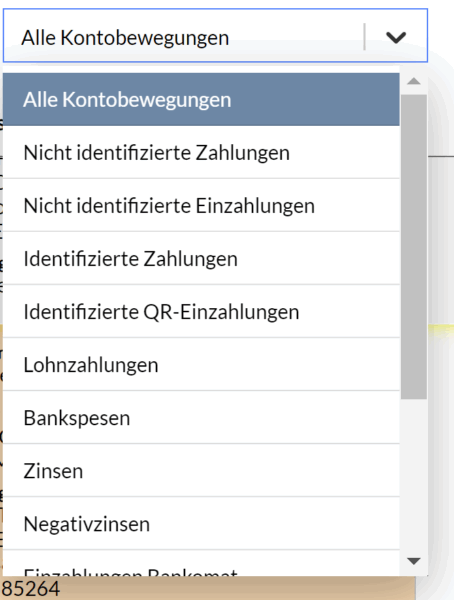
Oben im Fenster können Sie auswählen, ob Sie die Bewegungen in einer erweiterten Ansicht oder in einer kompakten Ansicht anzeigen möchten (die Buchungen in Ihrer Finanzbuchhaltungsdatei erscheinen in der kompakten Ansicht):

Die Kontobewegungen der heruntergeladenen camt.053-Datei(en) werden angezeigt. Die verschiedenen Spalten enthalten die von Crésus Banking erkannten Angaben.
Dazu gehört die Spalte Gruppe, die die Identifikationsnummer der aus Crésus Faktura heraus erstellten und in Auftrag gegebenen Zahlungen umfasst. Diese Nummer wird beim Speichern einer Rechnung in der Datenbank der Bestellungen automatisch generiert und findet sich in der Registerkarte Parameter des betreffenden Datensatzes (diese Registerkarte ist nur im Verwaltermodus ersichtlich):
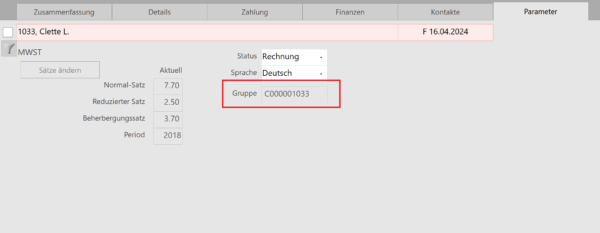
Diese Nummer befindet sich in der Spalte Gruppe der verschiedenen in Crésus Banking importierten Kontobewegungen:
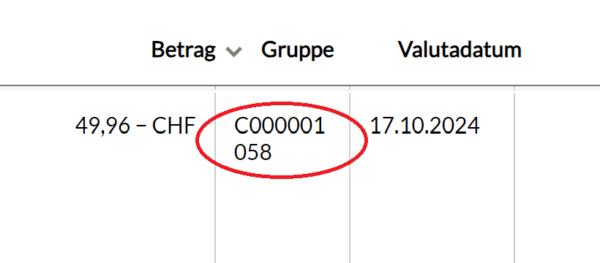
Bei der Verbuchung dieser Kontobewegung wird diese Nummer in Crésus Finanzbuchhaltung importiert und sie ermöglicht die Nutzung des Kontrollassistenten.
7.2.4Kontobewegungen bearbeiten Wir empfehlen Ihnen, die nicht identifizierten Kontobewegungen nach Möglichkeit zu bearbeiten, um die manuellen Ausbuchungen in den Durchlaufkonten in Crésus Finanzbuchhaltung (Aufzuteilende Zahlungen und Aufzuteilende Einzahlungen) zu begrenzen.
Jede (identifizierte oder nicht identifizierte) Kontobewegung kann per Doppelklick manuell bearbeitet werden:
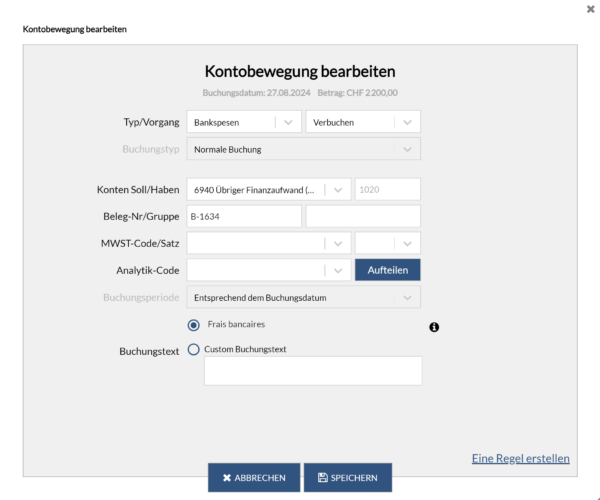
In dieser Maske können Sie zum Beispiel den von Crésus Banking vorgeschlagenen Typ der Kontobewegung ändern oder beschliessen, die betreffende Bewegung nicht zu verbuchen oder sie in den anstehenden Kontobewegungen zu belassen (sie wird dann beim nächsten Import verarbeitet):
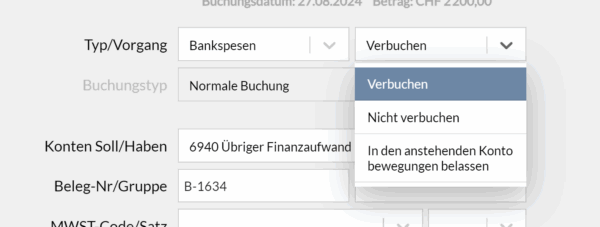
Sie können natürlich auch das FIBU-Konto Ihrer Finanzbuchhaltung ändern oder den von Crésus Banking vorgeschlagenen Buchungstext anpassen:
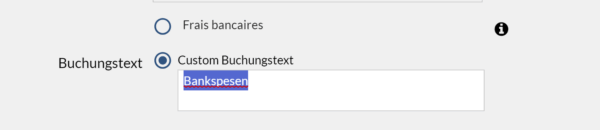
Wir empfehlen Ihnen, die nicht identifizierten Kontobewegungen nach Möglichkeit zu bearbeiten, um die manuellen Ausbuchungen in den Durchlaufkonten in Crésus Finanzbuchhaltung (Aufzuteilende Zahlungen und Aufzuteilende Einzahlungen) zu begrenzen.
Jede (identifizierte oder nicht identifizierte) Kontobewegung kann per Doppelklick manuell bearbeitet werden:
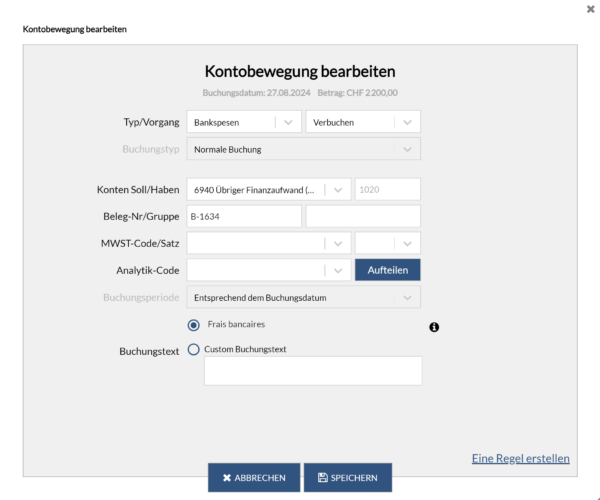
In dieser Maske können Sie zum Beispiel den von Crésus Banking vorgeschlagenen Typ der Kontobewegung ändern oder beschliessen, die betreffende Bewegung nicht zu verbuchen oder sie in den anstehenden Kontobewegungen zu belassen (sie wird dann beim nächsten Import verarbeitet):
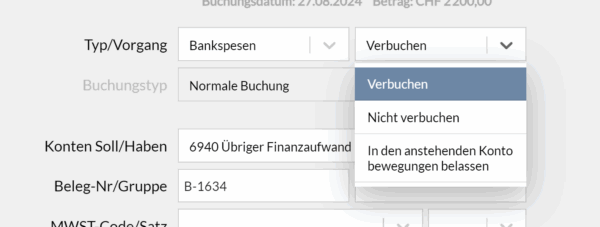
Sie können natürlich auch das FIBU-Konto Ihrer Finanzbuchhaltung ändern oder den von Crésus Banking vorgeschlagenen Buchungstext anpassen:
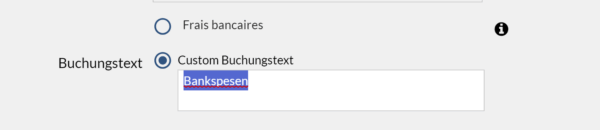
7.2.5Bewegungen löschen In der Bearbeitungsmaske kann man festlegen, eine Kontobewegung nicht zu verbuchen. Diese Bewegung wird in der Liste der anstehenden Kontobewegungen «ausgegraut». Wenn Sie die Kontobewegung jedoch vollständig löschen möchten, damit sie gar nicht mehr erscheint, gehen Sie wie folgt vor:
- Wechseln Sie in den Verwaltermodus (§4.2 Modi und allgemeine Einstellungen).
- Aktivieren Sie die Kontrollkästchen in der linken Spalte bei der oder den Kontobewegungen, die Sie löschen möchten.
- Klicken Sie auf das Symbol Löschen, das nun in der blauen Menüleiste oben im Fenster erscheint.
Der oder die ausgewählten Kontobewegungen werden im Abschnitt Gelöschte Kontobewegungen aufgeführt. Wenn Sie sie wieder in die Liste der anstehenden Kontobewegungen aufnehmen möchten, öffnen Sie einfach diesen Abschnitt, wählen Sie die betreffende(n) Bewegung(en) aus und klicken Sie auf Wiederherstellen:

Mit dem Symbol Leeren können Sie die ausgewählte(n) Bewegung(en) endgültig löschen.
In der Bearbeitungsmaske kann man festlegen, eine Kontobewegung nicht zu verbuchen. Diese Bewegung wird in der Liste der anstehenden Kontobewegungen «ausgegraut». Wenn Sie die Kontobewegung jedoch vollständig löschen möchten, damit sie gar nicht mehr erscheint, gehen Sie wie folgt vor:
- Wechseln Sie in den Verwaltermodus (§4.2 Modi und allgemeine Einstellungen).
- Aktivieren Sie die Kontrollkästchen in der linken Spalte bei der oder den Kontobewegungen, die Sie löschen möchten.
- Klicken Sie auf das Symbol Löschen, das nun in der blauen Menüleiste oben im Fenster erscheint.
Der oder die ausgewählten Kontobewegungen werden im Abschnitt Gelöschte Kontobewegungen aufgeführt. Wenn Sie sie wieder in die Liste der anstehenden Kontobewegungen aufnehmen möchten, öffnen Sie einfach diesen Abschnitt, wählen Sie die betreffende(n) Bewegung(en) aus und klicken Sie auf Wiederherstellen:
![]()
Mit dem Symbol Leeren können Sie die ausgewählte(n) Bewegung(en) endgültig löschen.
7.2.6Anstehende Kontobewegungen verarbeiten Sind alle Bewegungen geprüft und allenfalls bearbeitet, klicken Sie auf die Schaltfläche Alle verbuchen, um die Buchungen für Crésus Finanzbuchhaltung zu erstellen:
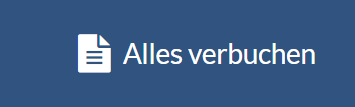
Bei diesem Vorgang werden die Buchungen für alle anstehenden Kontobewegungen erstellt. Es werden allerdings nur die Zeilen verarbeitet, die gemäss der eingestellten Anzeige sichtbar sind. Hat es mehr Bewegungen als Zeilen, wiederholen Sie den Vorgang einfach.
Sie können auch nur einen Teil der anstehenden Kontobewegungen verbuchen. Aktivieren Sie dazu die Kontrollkästchen für die gewünschten Buchungen in der linken Spalte und klicken Sie dann auf die Schaltfläche Verbuchen (die dann aktiv ist):
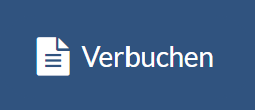
Die betreffenden Bewegungen finden sich im Abschnitt Verarbeitete Kontobewegungen – einschliesslich der Bewegungen, die Sie in der Bearbeitungsmaske auf Nicht verbuchen gesetzt haben.
Sind alle Bewegungen geprüft und allenfalls bearbeitet, klicken Sie auf die Schaltfläche Alle verbuchen, um die Buchungen für Crésus Finanzbuchhaltung zu erstellen:
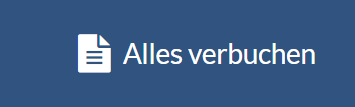
Bei diesem Vorgang werden die Buchungen für alle anstehenden Kontobewegungen erstellt. Es werden allerdings nur die Zeilen verarbeitet, die gemäss der eingestellten Anzeige sichtbar sind. Hat es mehr Bewegungen als Zeilen, wiederholen Sie den Vorgang einfach.
Sie können auch nur einen Teil der anstehenden Kontobewegungen verbuchen. Aktivieren Sie dazu die Kontrollkästchen für die gewünschten Buchungen in der linken Spalte und klicken Sie dann auf die Schaltfläche Verbuchen (die dann aktiv ist):
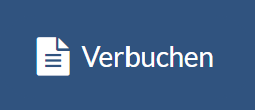
Die betreffenden Bewegungen finden sich im Abschnitt Verarbeitete Kontobewegungen – einschliesslich der Bewegungen, die Sie in der Bearbeitungsmaske auf Nicht verbuchen gesetzt haben.
7.2.7Verarbeitete Bewegungen verbuchen Die verarbeiteten Bewegungen werden automatisch in einer Austauschdatei gespeichert. Ein Blaues Banner in Crésus Finanzbuchhaltung schlägt Ihnen vor, sie zu übernehmen:

Klicken Sie auf Verbuchen, um diese Bewegungen zu importieren und zu verbuchen.
Die verarbeiteten Bewegungen werden automatisch in einer Austauschdatei gespeichert. Ein Blaues Banner in Crésus Finanzbuchhaltung schlägt Ihnen vor, sie zu übernehmen:
![]()
Klicken Sie auf Verbuchen, um diese Bewegungen zu importieren und zu verbuchen.
7.2.8Eine verbuchte Bewegung erneut verarbeiten oder löschen Wenn eine verbuchte Bewegung erneut verarbeitet werden muss, wählen Sie sie im Abschnitt Verarbeitete Kontobewegungen in Crésus Banking und klicken Sie auf Wiederherstellen.
Bei der nächsten Verbuchung wird die betreffende Bewegung automatisch aus- und anschliessend wieder eingebucht (einschliesslich allfällig vorgenommener Änderungen).
Wenn Sie diese Kontobewegung aus Ihrer Finanzbuchhaltungsdatei entfernen möchten, löschen Sie sie (Verwaltermodus > Löschen), nachdem Sie sie wiederhergestellt haben. Sie wird bei der nächsten Verbuchung ausgebucht.
Wenn eine verbuchte Bewegung erneut verarbeitet werden muss, wählen Sie sie im Abschnitt Verarbeitete Kontobewegungen in Crésus Banking und klicken Sie auf Wiederherstellen.
Bei der nächsten Verbuchung wird die betreffende Bewegung automatisch aus- und anschliessend wieder eingebucht (einschliesslich allfällig vorgenommener Änderungen).
Wenn Sie diese Kontobewegung aus Ihrer Finanzbuchhaltungsdatei entfernen möchten, löschen Sie sie (Verwaltermodus > Löschen), nachdem Sie sie wiederhergestellt haben. Sie wird bei der nächsten Verbuchung ausgebucht.
7.3Regeln für die Verbuchung der Kontobewegungen Wie wir gesehen haben, werden manchmal aus einer camt.053-Datei importierte Kontobewegungen von Crésus Banking nicht erkannt (z. B. ein Zahlungseingang, den Sie nicht auf Ihrer QR-IBAN erhalten haben, oder eine Zahlung, die Sie direkt per Banküberweisung getätigt haben, ohne Crésus Faktura zu benutzen).
Wir empfehlen Ihnen, diese nicht identifizierten Kontobewegungen zu bearbeiten und insbesondere die in Crésus Finanzbuchhaltung zu verwendenden FIBU-Konten anzugeben. Sonst müssen diese Bewegungen manuell aus den Durchlaufkonten (Aufzuteilende Zahlungen und Aufzuteilende Einzahlungen) in Ihrer Finanzbuchhaltungsdatei ausgebucht werden.
Dies kann jedoch mühsam sein, wenn sich bestimmte identische Kontobewegungen wiederholen. In diesem Fall sollte eine Verbuchungsregel definiert werden.
Mit einer Verbuchungsregel können bestimmte Kontobewegungen nach festgelegten Kriterien gruppiert und die gleichen Einstellungen automatisch auf sie angewandt werden.
Wie wir gesehen haben, werden manchmal aus einer camt.053-Datei importierte Kontobewegungen von Crésus Banking nicht erkannt (z. B. ein Zahlungseingang, den Sie nicht auf Ihrer QR-IBAN erhalten haben, oder eine Zahlung, die Sie direkt per Banküberweisung getätigt haben, ohne Crésus Faktura zu benutzen).
Wir empfehlen Ihnen, diese nicht identifizierten Kontobewegungen zu bearbeiten und insbesondere die in Crésus Finanzbuchhaltung zu verwendenden FIBU-Konten anzugeben. Sonst müssen diese Bewegungen manuell aus den Durchlaufkonten (Aufzuteilende Zahlungen und Aufzuteilende Einzahlungen) in Ihrer Finanzbuchhaltungsdatei ausgebucht werden.
Dies kann jedoch mühsam sein, wenn sich bestimmte identische Kontobewegungen wiederholen. In diesem Fall sollte eine Verbuchungsregel definiert werden.
Mit einer Verbuchungsregel können bestimmte Kontobewegungen nach festgelegten Kriterien gruppiert und die gleichen Einstellungen automatisch auf sie angewandt werden.
7.3.1Eine Verbuchungsregel erstellen Im folgenden Beispiel wurden mehrere Einkäufe bei einem Blumenladen getätigt, die alle auf dasselbe Konto verbucht werden sollen. Es lohnt sich daher, eine Regel für diese Art Kontobewegung zu erstellen.
Klicken Sie dazu mit der rechten Maustaste auf die betreffende Kontobewegung und wählen Sie den Befehl Eine Regel erstellen aus: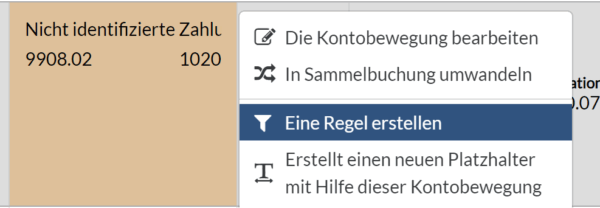
Es öffnet sich eine Maske zum Erstellen der Regel. Hier müssen die Kriterien festgelegt werden, die angewandt werden sollen.
Zwei Felder sind auszufüllen:
- Name der Regel: Dies gibt an, wie Sie diese Art Kontobewegung künftig bezeichnen möchten. In diesem Fall wählen wir: Kauf von Blumen.
- Die Bewegung enthält: In diesem Feld, das bereits mit den verschiedenen von Crésus Banking identifizierten Angaben vorausgefüllt ist, müssen Sie das Wort oder den Abschnitt in diesem Text auswählen, der in allen betroffenen Bewegungen enthalten ist.
In diesem Beispiel könnten Sie beispielsweise wählen, ob Sie den Text ONLINE SHOPPING oder Kauf von Blumen verwenden möchten:
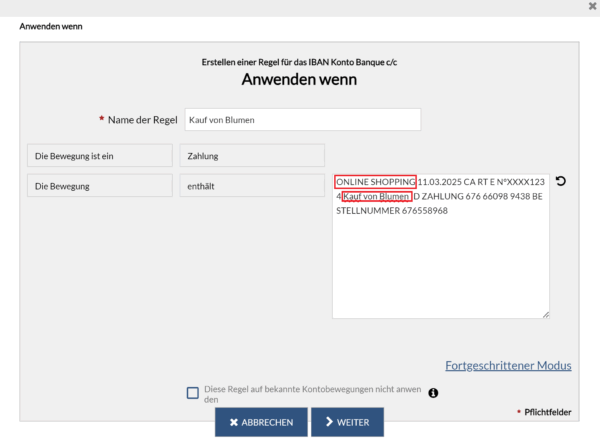
ONLINE SHOPPING ist jedoch etwas zu allgemein (andere Bewegungen können diese Angabe ebenfalls enthalten). Wir empfehlen Ihnen daher, Kauf von Blumen zu verwenden. Löschen Sie also die restlichen Angaben, sodass nur dieser eine Text übrig bleibt:
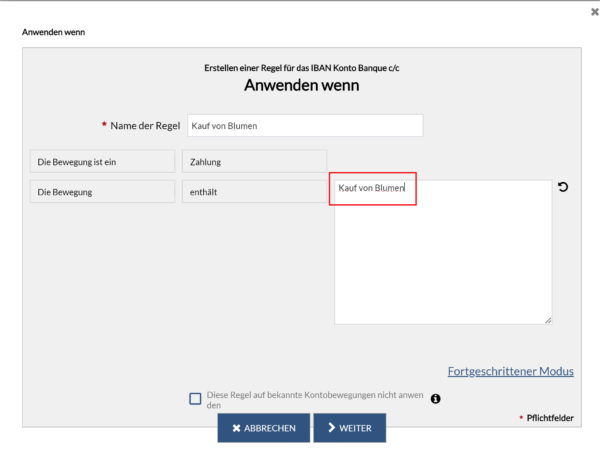
Mit der Schaltfläche Erweiterter Modus können Sie nach dem gleichen Grundsatz weitere Kriterien definieren, um die betreffende Regel zu verfeinern:
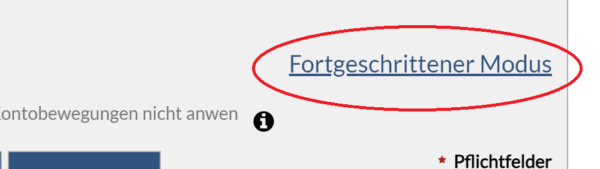
Mit dem Kontrollkästchen Diese Regel nicht auf bekannte Kontobewegungen anwenden können Sie die Anwendung dieser Regel auf nicht identifizierte Bewegungen beschränken (weitere Angaben werden angezeigt, wenn Sie mit dem Mauszeiger über das Symbol  fahren):
fahren):
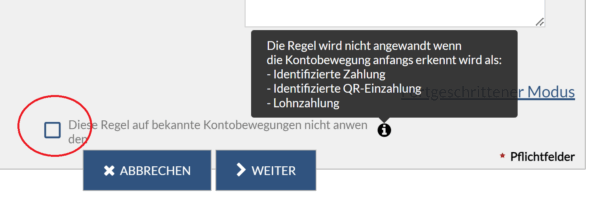
Wenn Sie diese verschiedenen Kriterien festgelegt haben, klicken Sie auf Weiter.
Auf dieser Maske müssen Sie die verschiedenen Einstellungen festlegen, die auf die von dieser Regel identifizierten Bewegungen angewandt werden sollen. Zum Beispiel beim Kauf von Blumen:
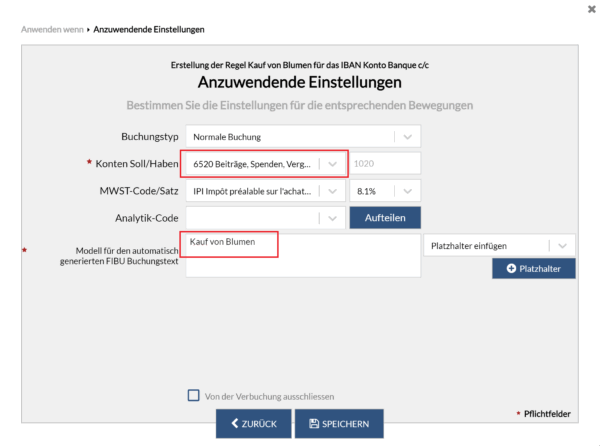
Das unter Konten Soll/Haben ausgewählte Konto wird beim Verbuchen automatisch auf Soll oder Haben gesetzt (je nachdem, ob es sich um einen Zahlungseingang oder eine Zahlung handelt).
In der Vorlage für den automatisch generierten FIBU-Buchungstext können Sie den Buchungstext eingeben, der für diese Bewegungen verwendet wird.
Sobald Sie die Regel abgespeichert haben, werden alle Kontobewegungen, die die definierten Kriterien erfüllen, identifiziert. Das ausgewählte FIBU-Konto sowie der Name der Regel in der Spalte Typ (oder in der Spalte Buchungstext in der kompakten Ansicht) werden angezeigt:

Im folgenden Beispiel wurden mehrere Einkäufe bei einem Blumenladen getätigt, die alle auf dasselbe Konto verbucht werden sollen. Es lohnt sich daher, eine Regel für diese Art Kontobewegung zu erstellen.
Klicken Sie dazu mit der rechten Maustaste auf die betreffende Kontobewegung und wählen Sie den Befehl Eine Regel erstellen aus: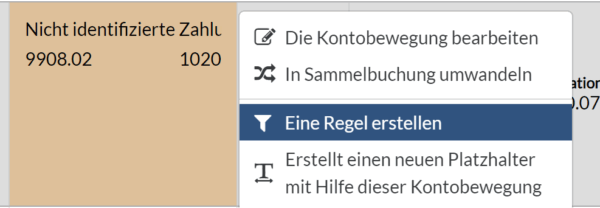
Es öffnet sich eine Maske zum Erstellen der Regel. Hier müssen die Kriterien festgelegt werden, die angewandt werden sollen.
Zwei Felder sind auszufüllen:
- Name der Regel: Dies gibt an, wie Sie diese Art Kontobewegung künftig bezeichnen möchten. In diesem Fall wählen wir: Kauf von Blumen.
- Die Bewegung enthält: In diesem Feld, das bereits mit den verschiedenen von Crésus Banking identifizierten Angaben vorausgefüllt ist, müssen Sie das Wort oder den Abschnitt in diesem Text auswählen, der in allen betroffenen Bewegungen enthalten ist.
In diesem Beispiel könnten Sie beispielsweise wählen, ob Sie den Text ONLINE SHOPPING oder Kauf von Blumen verwenden möchten:
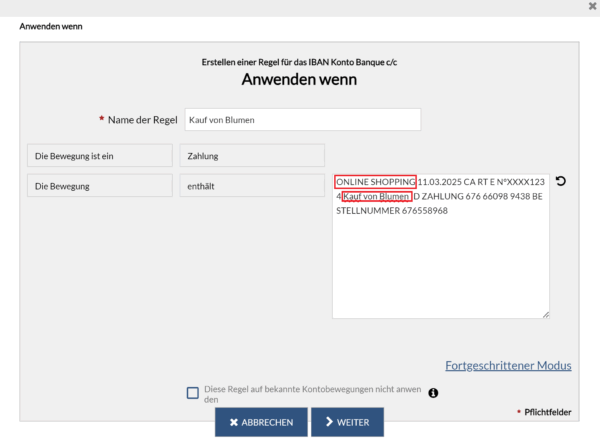
ONLINE SHOPPING ist jedoch etwas zu allgemein (andere Bewegungen können diese Angabe ebenfalls enthalten). Wir empfehlen Ihnen daher, Kauf von Blumen zu verwenden. Löschen Sie also die restlichen Angaben, sodass nur dieser eine Text übrig bleibt:
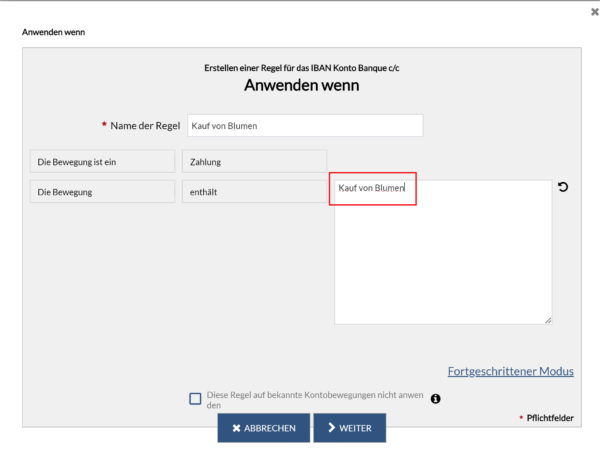
Mit der Schaltfläche Erweiterter Modus können Sie nach dem gleichen Grundsatz weitere Kriterien definieren, um die betreffende Regel zu verfeinern:
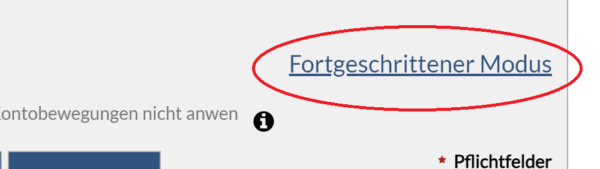
Mit dem Kontrollkästchen Diese Regel nicht auf bekannte Kontobewegungen anwenden können Sie die Anwendung dieser Regel auf nicht identifizierte Bewegungen beschränken (weitere Angaben werden angezeigt, wenn Sie mit dem Mauszeiger über das Symbol ![]() fahren):
fahren):
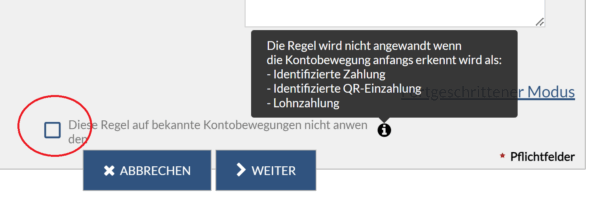
Wenn Sie diese verschiedenen Kriterien festgelegt haben, klicken Sie auf Weiter.
Auf dieser Maske müssen Sie die verschiedenen Einstellungen festlegen, die auf die von dieser Regel identifizierten Bewegungen angewandt werden sollen. Zum Beispiel beim Kauf von Blumen:
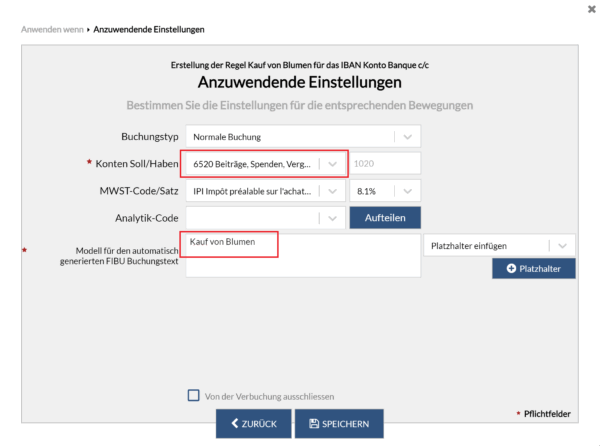
Das unter Konten Soll/Haben ausgewählte Konto wird beim Verbuchen automatisch auf Soll oder Haben gesetzt (je nachdem, ob es sich um einen Zahlungseingang oder eine Zahlung handelt).
In der Vorlage für den automatisch generierten FIBU-Buchungstext können Sie den Buchungstext eingeben, der für diese Bewegungen verwendet wird.
Sobald Sie die Regel abgespeichert haben, werden alle Kontobewegungen, die die definierten Kriterien erfüllen, identifiziert. Das ausgewählte FIBU-Konto sowie der Name der Regel in der Spalte Typ (oder in der Spalte Buchungstext in der kompakten Ansicht) werden angezeigt:

7.3.2Die Liste der Verbuchungsregeln anzeigen oder ändern Die Liste der Verbuchungsregeln kann durch Öffnen der Einstellungen für das Bankkonto > Regeln für die Verbuchung der Kontobewegungen eingesehen und geändert werden:
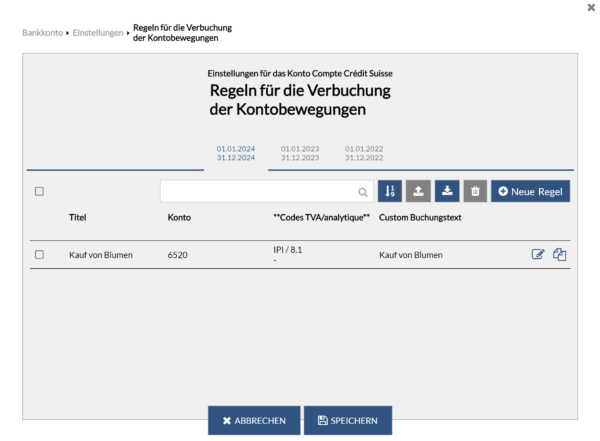
Wenn Sie mehrere Regeln gespeichert haben, ist die Reihenfolge, in der sie hier erscheinen, wichtig: Denn auf eine Kontobewegung, auf die mehrere Regeln passen, wird die erste Regel in dieser Liste angewandt. Um die Reihenfolge der Regeln zu ändern, klicken Sie auf das Symbol  und benutzen Sie anschliessend die beiden kleinen Pfeile (nach oben und nach unten), die rechts neben jeder Zeile angezeigt werden.
und benutzen Sie anschliessend die beiden kleinen Pfeile (nach oben und nach unten), die rechts neben jeder Zeile angezeigt werden.
Ebenfalls rechts neben jeder Zeile befinden sich die beiden Symbole 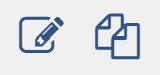 , mit denen Sie die betreffende Regel bearbeiten oder eine neue Regel basierend auf dieser Vorlage erstellen können.
, mit denen Sie die betreffende Regel bearbeiten oder eine neue Regel basierend auf dieser Vorlage erstellen können.
Über die Schaltfläche Neue Regel können Sie selbstverständlich auch eine Regel ohne Vorlage erstellen.
Mit dem Kontrollkästchen links neben jeder Zeile können Sie die Regel(n) auswählen, die Sie exportieren oder löschen möchten:
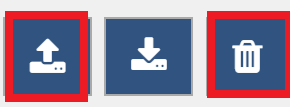
Die Liste der Verbuchungsregeln kann durch Öffnen der Einstellungen für das Bankkonto > Regeln für die Verbuchung der Kontobewegungen eingesehen und geändert werden:
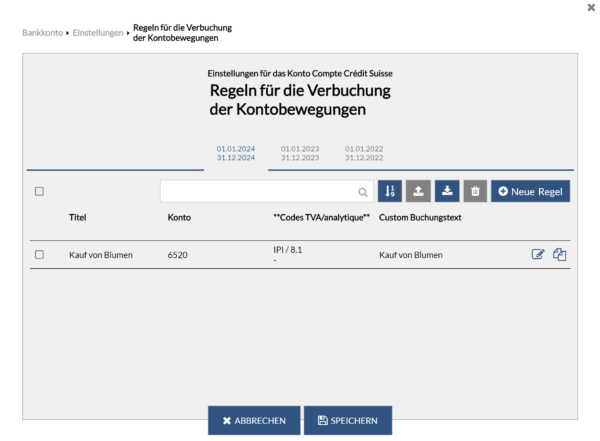
Wenn Sie mehrere Regeln gespeichert haben, ist die Reihenfolge, in der sie hier erscheinen, wichtig: Denn auf eine Kontobewegung, auf die mehrere Regeln passen, wird die erste Regel in dieser Liste angewandt. Um die Reihenfolge der Regeln zu ändern, klicken Sie auf das Symbol ![]() und benutzen Sie anschliessend die beiden kleinen Pfeile (nach oben und nach unten), die rechts neben jeder Zeile angezeigt werden.
und benutzen Sie anschliessend die beiden kleinen Pfeile (nach oben und nach unten), die rechts neben jeder Zeile angezeigt werden.
Ebenfalls rechts neben jeder Zeile befinden sich die beiden Symbole ![]() , mit denen Sie die betreffende Regel bearbeiten oder eine neue Regel basierend auf dieser Vorlage erstellen können.
, mit denen Sie die betreffende Regel bearbeiten oder eine neue Regel basierend auf dieser Vorlage erstellen können.
Über die Schaltfläche Neue Regel können Sie selbstverständlich auch eine Regel ohne Vorlage erstellen.
Mit dem Kontrollkästchen links neben jeder Zeile können Sie die Regel(n) auswählen, die Sie exportieren oder löschen möchten:
7.3.3Verbuchungsregeln exportieren oder importieren Wichtig zu beachten ist, dass eine Verbuchungsregel bei der Erstellung nur mit dem betreffenden Bankkonto verknüpft wird. Wenn Sie mehrere Bankkonten verwenden und die gleichen Regeln (oder einen Teil davon) auf alle Konten anwenden möchten, müssen Sie die Regeln aus dem entsprechenden Bankkonto exportieren und anschliessend in das betreffende Konto importieren.
Das Gleiche gilt, wenn Sie eine oder mehrere Regeln in einer anderen Banking-Datei duplizieren möchten.
Um eine oder mehrere Regeln zu exportieren und/oder zu importieren, gehen Sie wie folgt vor:
Zum Exportieren der Regeln:
- Rufen Sie die Einstellungen für das Bankkonto für das Konto auf, für das diese Regeln erstellt wurden, > Regeln für die Verbuchung der Kontobewegungen.
- Wählen Sie die betreffende(n) Regel(n) aus und klicken Sie auf das Symbol Ausgewählte Regeln exportieren
 .
.
- Benennen Sie die Datei ggf. um und speichern Sie sie.
Zum Importieren der Regeln:
- Rufen Sie die Einstellungen für das Bankkonto für das Konto auf, für das Sie diese Regeln importieren möchten, > Regeln für die Verbuchung der Kontobewegungen.
- Klicken Sie auf das Symbol Regeln für diese Buchungsperiode importieren
 und wählen Sie die Datei mit den Regeln aus.
und wählen Sie die Datei mit den Regeln aus.
Wichtig zu beachten ist, dass eine Verbuchungsregel bei der Erstellung nur mit dem betreffenden Bankkonto verknüpft wird. Wenn Sie mehrere Bankkonten verwenden und die gleichen Regeln (oder einen Teil davon) auf alle Konten anwenden möchten, müssen Sie die Regeln aus dem entsprechenden Bankkonto exportieren und anschliessend in das betreffende Konto importieren.
Das Gleiche gilt, wenn Sie eine oder mehrere Regeln in einer anderen Banking-Datei duplizieren möchten.
Um eine oder mehrere Regeln zu exportieren und/oder zu importieren, gehen Sie wie folgt vor:
Zum Exportieren der Regeln:
- Rufen Sie die Einstellungen für das Bankkonto für das Konto auf, für das diese Regeln erstellt wurden, > Regeln für die Verbuchung der Kontobewegungen.
- Wählen Sie die betreffende(n) Regel(n) aus und klicken Sie auf das Symbol Ausgewählte Regeln exportieren
 .
. - Benennen Sie die Datei ggf. um und speichern Sie sie.
Zum Importieren der Regeln:
- Rufen Sie die Einstellungen für das Bankkonto für das Konto auf, für das Sie diese Regeln importieren möchten, > Regeln für die Verbuchung der Kontobewegungen.
- Klicken Sie auf das Symbol Regeln für diese Buchungsperiode importieren
 und wählen Sie die Datei mit den Regeln aus.
und wählen Sie die Datei mit den Regeln aus.
7.4Platzhalter In Crésus Banking kann mit einem Platzhalter eine Information, die in den Details einer Kontobewegung vorhanden ist, aber von einer Buchung zur anderen variieren kann, automatisch in den Buchungstext übernommen werden.
In Crésus Banking kann mit einem Platzhalter eine Information, die in den Details einer Kontobewegung vorhanden ist, aber von einer Buchung zur anderen variieren kann, automatisch in den Buchungstext übernommen werden.
7.4.1Einen vordefinierten Platzhalter einfügen Crésus Banking bietet Ihnen eine Reihe von vordefinierten Platzhaltern (Name/Adresse des Auftraggebers/Empfängers, Buchungsdatum, Referenznummer, IBAN usw.).
Wenn Sie zum Beispiel möchten, dass jeder Buchungstext einer bestimmten Art von Kontobewegung den aktuellen Monat oder auch den Namen des Auftraggebers oder des Empfängers enthält – wobei diese Angaben je nach Buchung variieren können –, müssen Sie wie folgt vorgehen:
Für eine Art Kontobewegung, die anhand der FIBU-Konten vorgeschlagen wird (z. B. Lohnzahlungen):
Öffnen Sie die Einstellungen für das Bankkonto > FIBU-Konten (2) und klicken Sie auf den Pfeil rechts neben dem Feld Zu zahlende Löhne:
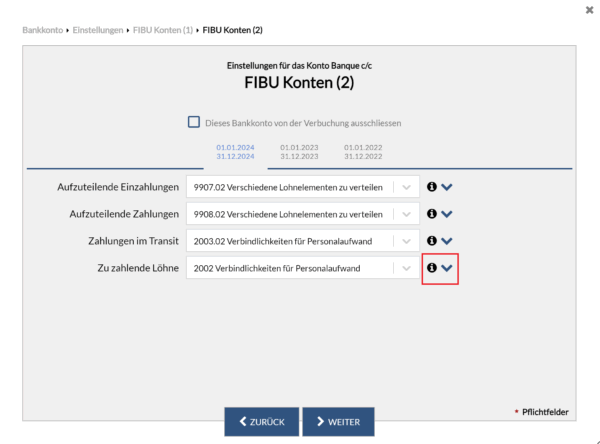
Das Feld Vorlage für den automatisch generierten FIBU-Buchungstext erscheint. Rechts neben diesem Feld scrollen Sie durch die Liste der vorgeschlagenen Platzhalter und wählen Sie z. B. Laufender Monat:
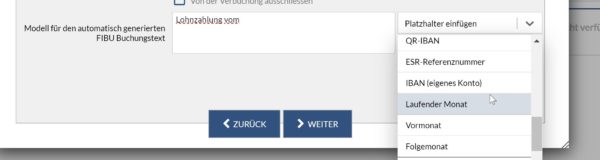
Beachten Sie, dass der laufende Monat dem Monat des Buchungsdatums der Kontobewegung entspricht.
Klicken Sie auf Weiter > Weiter > Speichern. So wird der Buchungstext aller als Lohnzahlungen identifizierten Kontobewegungen künftig den entsprechenden Monat enthalten (hier in der kompakten Ansicht):

Für eine Art von Kontobewegung, die durch eine Verbuchungsregel definiert ist:
Nehmen wir als Beispiel die zuvor erstellte Regel «Kauf von Blumen».
Wenn Sie in diesem Fall ebenfalls den Monat, in dem der Kauf getätigt wurde, im von Crésus erzeugten Buchungstext haben wollen («Kauf von Blumen Januar 2024», «Kauf von Blumen Februar 2024» usw.), öffnen Sie die Maske zum Bearbeiten der Kontobewegung (Doppelklick auf die entsprechende Buchung) > Regel bearbeiten > Weiter > Platzhalter einfügen > und wählen Sie in der Liste Laufender Monat aus:
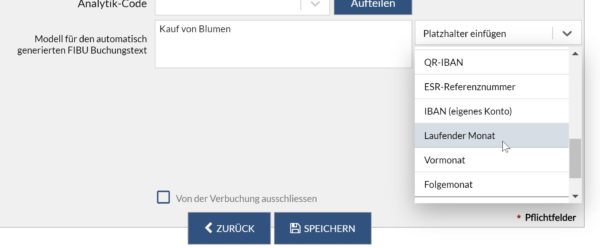
Klicken Sie auf Speichern. So wird der Buchungstext aller als «Kauf von Blumen» identifizierten Kontobewegungen künftig den entsprechenden Monat enthalten (hier in der kompakten Ansicht):

Crésus Banking bietet Ihnen eine Reihe von vordefinierten Platzhaltern (Name/Adresse des Auftraggebers/Empfängers, Buchungsdatum, Referenznummer, IBAN usw.).
Wenn Sie zum Beispiel möchten, dass jeder Buchungstext einer bestimmten Art von Kontobewegung den aktuellen Monat oder auch den Namen des Auftraggebers oder des Empfängers enthält – wobei diese Angaben je nach Buchung variieren können –, müssen Sie wie folgt vorgehen:
Für eine Art Kontobewegung, die anhand der FIBU-Konten vorgeschlagen wird (z. B. Lohnzahlungen):
Öffnen Sie die Einstellungen für das Bankkonto > FIBU-Konten (2) und klicken Sie auf den Pfeil rechts neben dem Feld Zu zahlende Löhne:
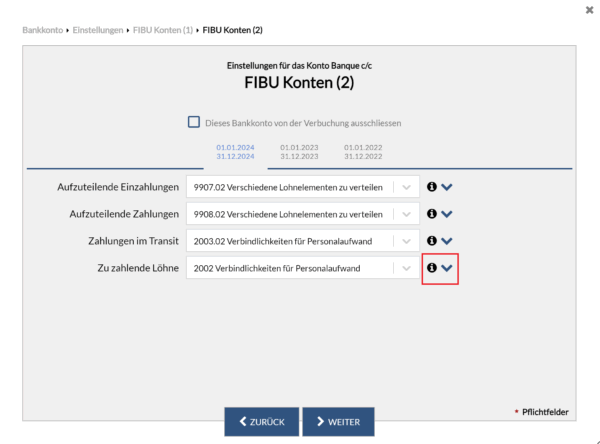
Das Feld Vorlage für den automatisch generierten FIBU-Buchungstext erscheint. Rechts neben diesem Feld scrollen Sie durch die Liste der vorgeschlagenen Platzhalter und wählen Sie z. B. Laufender Monat:
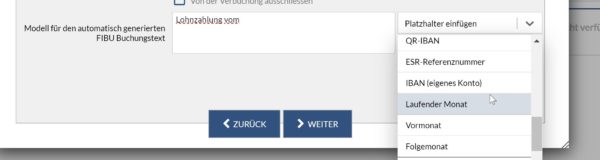
Beachten Sie, dass der laufende Monat dem Monat des Buchungsdatums der Kontobewegung entspricht.
Klicken Sie auf Weiter > Weiter > Speichern. So wird der Buchungstext aller als Lohnzahlungen identifizierten Kontobewegungen künftig den entsprechenden Monat enthalten (hier in der kompakten Ansicht):
![]()
Für eine Art von Kontobewegung, die durch eine Verbuchungsregel definiert ist:
Nehmen wir als Beispiel die zuvor erstellte Regel «Kauf von Blumen».
Wenn Sie in diesem Fall ebenfalls den Monat, in dem der Kauf getätigt wurde, im von Crésus erzeugten Buchungstext haben wollen («Kauf von Blumen Januar 2024», «Kauf von Blumen Februar 2024» usw.), öffnen Sie die Maske zum Bearbeiten der Kontobewegung (Doppelklick auf die entsprechende Buchung) > Regel bearbeiten > Weiter > Platzhalter einfügen > und wählen Sie in der Liste Laufender Monat aus:
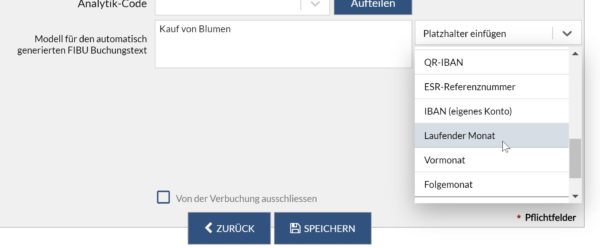
Klicken Sie auf Speichern. So wird der Buchungstext aller als «Kauf von Blumen» identifizierten Kontobewegungen künftig den entsprechenden Monat enthalten (hier in der kompakten Ansicht):
![]()
7.4.2Einen eigenen Platzhalter einfügen Wenn Sie selbst einen Platzhalter erstellen möchten (z. B. «Bestellnummer», «Gemeinde», «Laden»), gehen Sie wie folgt vor:
- Doppelklicken Sie in der Liste der anstehenden Kontobewegungen auf die Bewegung, für die Sie einen Platzhalter erstellen möchten, > Regel erstellen oder Regel bearbeiten > Weiter.
- Klicken Sie auf das Symbol Platzhalter:
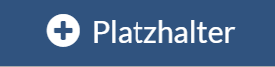
Klicken Sie auf Weiter. Die Maske für die Erstellung des Platzhalters wird geöffnet.
Nehmen wir als Beispiel die zuvor erstellte Verbuchungsregel «Kauf von Blumen». Wenn Sie beispielsweise im Buchungstext die «Bestellnummer» für jeden dieser Kaufvorgänge aufnehmen möchten:
- Geben Sie einen Namen an für den Platzhalter, den Sie erstellen möchten (in diesem Fall: «Bestellnummer Blumen»).
- Wählen Sie im Feld Details der Kontobewegung das Element, das Sie in den Buchungstext einschliessen wollen (in diesem Fall die Bestellnummer):
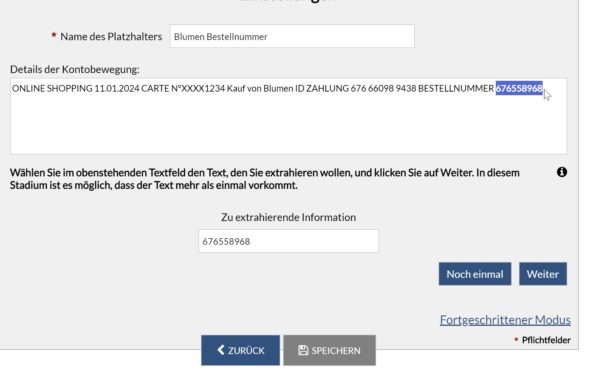
Die Bestellnummer erscheint dann in den Details der Kontobewegung in Grün und wird im Feld Zu extrahierende Information angezeigt:
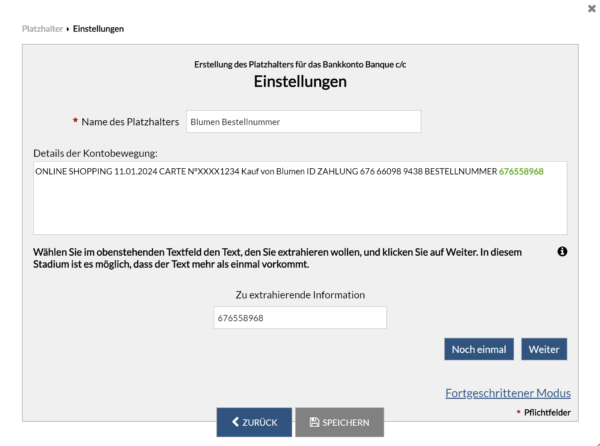
- Klicken Sie auf Weiter.
- Wählen Sie auf der folgenden Maske einen längeren Text aus, der den Text vor und/oder nach der zu extrahierenden Information enthält:
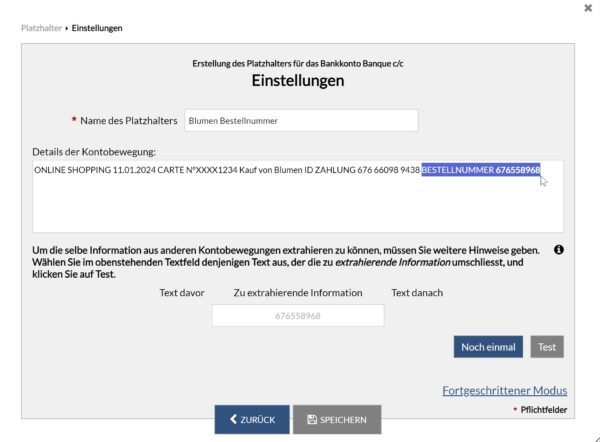
Der ausgewählte Text erscheint in den Details der Kontobewegung in Grün.
- Klicken Sie auf Test und vergewissern Sie sich, dass das Feld Gefundener Text Ihnen effektiv die Angaben anbietet, die Sie extrahieren möchten:
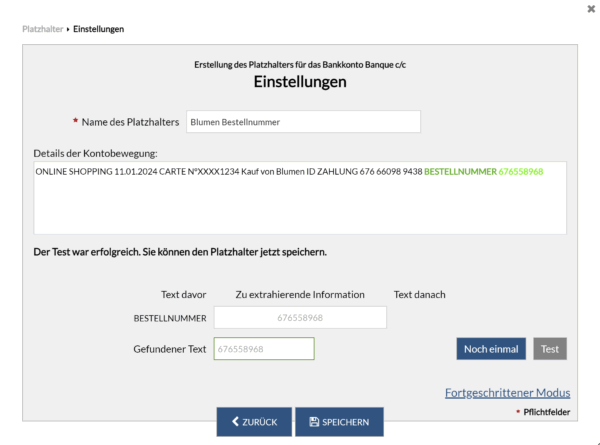
- Klicken Sie auf Speichern.
Klicken Sie in der Bearbeitungsmaske für die Regel rechts neben dem Feld Vorlage für den automatisch generierten FIBU-Buchungstext auf Platzhalter einfügen. Der soeben erstellte Platzhalter erscheint nun unten in der Dropdown-Liste, wählen Sie ihn aus und klicken Sie auf Speichern.
In der Liste der anstehenden Kontobewegungen wird der Buchungstext nun diese Information enthalten (hier in der kompakten Ansicht):

Wenn Sie selbst einen Platzhalter erstellen möchten (z. B. «Bestellnummer», «Gemeinde», «Laden»), gehen Sie wie folgt vor:
- Doppelklicken Sie in der Liste der anstehenden Kontobewegungen auf die Bewegung, für die Sie einen Platzhalter erstellen möchten, > Regel erstellen oder Regel bearbeiten > Weiter.
- Klicken Sie auf das Symbol Platzhalter:
![]()
Klicken Sie auf Weiter. Die Maske für die Erstellung des Platzhalters wird geöffnet.
Nehmen wir als Beispiel die zuvor erstellte Verbuchungsregel «Kauf von Blumen». Wenn Sie beispielsweise im Buchungstext die «Bestellnummer» für jeden dieser Kaufvorgänge aufnehmen möchten:
- Geben Sie einen Namen an für den Platzhalter, den Sie erstellen möchten (in diesem Fall: «Bestellnummer Blumen»).
- Wählen Sie im Feld Details der Kontobewegung das Element, das Sie in den Buchungstext einschliessen wollen (in diesem Fall die Bestellnummer):
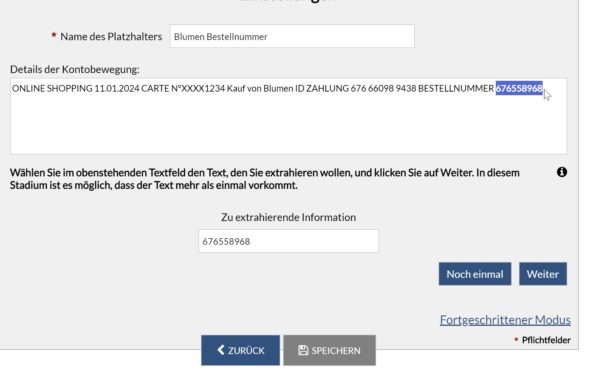
Die Bestellnummer erscheint dann in den Details der Kontobewegung in Grün und wird im Feld Zu extrahierende Information angezeigt:
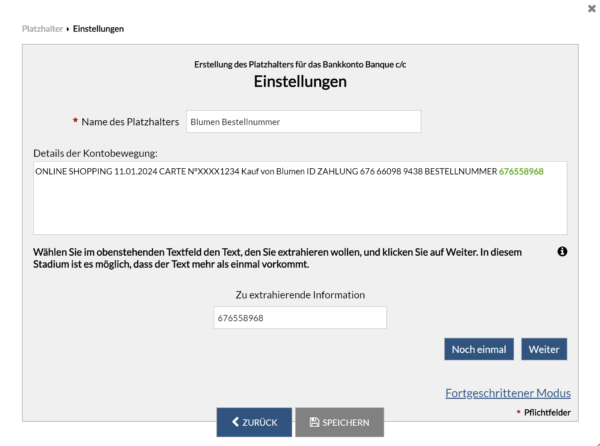
- Klicken Sie auf Weiter.
- Wählen Sie auf der folgenden Maske einen längeren Text aus, der den Text vor und/oder nach der zu extrahierenden Information enthält:
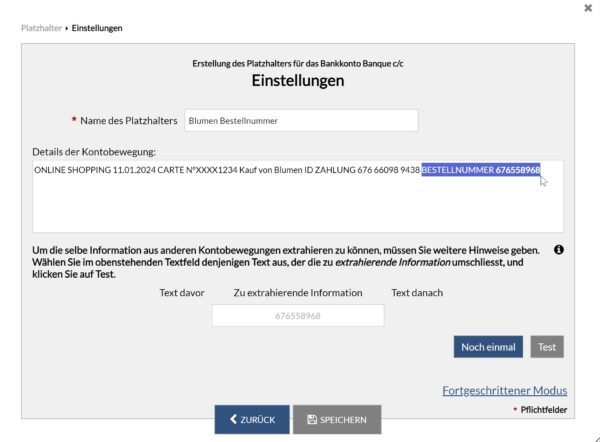
Der ausgewählte Text erscheint in den Details der Kontobewegung in Grün.
- Klicken Sie auf Test und vergewissern Sie sich, dass das Feld Gefundener Text Ihnen effektiv die Angaben anbietet, die Sie extrahieren möchten:
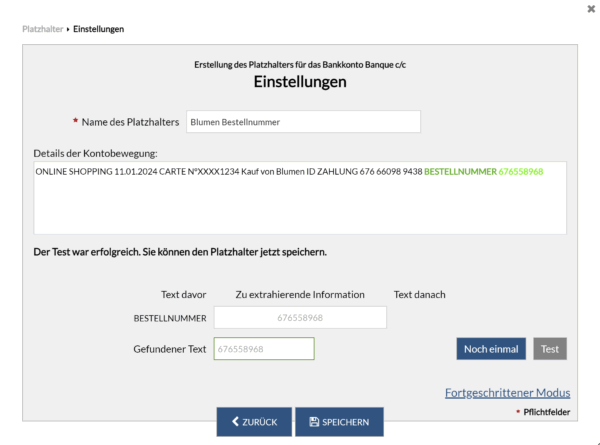
- Klicken Sie auf Speichern.
Klicken Sie in der Bearbeitungsmaske für die Regel rechts neben dem Feld Vorlage für den automatisch generierten FIBU-Buchungstext auf Platzhalter einfügen. Der soeben erstellte Platzhalter erscheint nun unten in der Dropdown-Liste, wählen Sie ihn aus und klicken Sie auf Speichern.
In der Liste der anstehenden Kontobewegungen wird der Buchungstext nun diese Information enthalten (hier in der kompakten Ansicht):
![]()
7.4.3Einen eigenen Platzhalter bearbeiten, löschen, exportieren oder importieren Um einen eigenen Platzhalter zu bearbeiten, zu löschen, zu exportieren oder zu importieren, öffnen Sie die Einstellungen für das Bankkonto > Platzhalter und gehen Sie dann wie bei den Verbuchungsregeln vor: Kapitel {§7.3.2 Die Liste der Verbuchungsregeln anzeigen oder ändern und §7.3.3 Verbuchungsregeln exportieren oder importieren.
Um einen eigenen Platzhalter zu bearbeiten, zu löschen, zu exportieren oder zu importieren, öffnen Sie die Einstellungen für das Bankkonto > Platzhalter und gehen Sie dann wie bei den Verbuchungsregeln vor: Kapitel {§7.3.2 Die Liste der Verbuchungsregeln anzeigen oder ändern und §7.3.3 Verbuchungsregeln exportieren oder importieren.
7.5Sammelbuchungen Beim Verbuchen von Kontobewegungen ermöglicht Crésus Banking die Verarbeitung und den Export von Sammelbuchungen in Crésus Finanzbuchhaltung (siehe Kapitel §3.4.4 Sammelbuchungen im Handbuch Crésus Finanzbuchhaltung).
Beim Verbuchen von Kontobewegungen ermöglicht Crésus Banking die Verarbeitung und den Export von Sammelbuchungen in Crésus Finanzbuchhaltung (siehe Kapitel §3.4.4 Sammelbuchungen im Handbuch Crésus Finanzbuchhaltung).
7.5.1Manuelle Umwandlung einer Kontobewegung in eine Sammelbuchung Nehmen wir als Beispiel die folgende Buchung. Hinweis: Dabei handelt es sich um eine identifizierte Kontobewegung. Der beschriebene Prozess funktioniert aber genauso mit einer nicht identifizierten Kontobewegung.

Diese Kontobewegung, deren Art «Benzin» von Crésus Banking identifiziert wurde, zeigt einen Kauf, der an einer Tankstelle getätigt wurde.
Der Gesamtbetrag für diesen Kauf beträgt CHF 49.96. Aber es kann sein, dass effektiv CHF 34.96 für Benzin und CHF 15 für Lebensmittel ausgegeben wurden.
Um zu vermeiden, dass nur das Konto Benzin (oder Treibstoff) belastet wird, obwohl ein Teil dieses Kaufs Lebensmittel betrifft, müssen diese beiden Beträge auf die entsprechenden Konten aufgeteilt werden.
- Klicken Sie mit der rechten Maustaste auf die Kontobewegung und wählen Sie In Sammelbuchung umwandeln:

Folgende Maske erscheint:
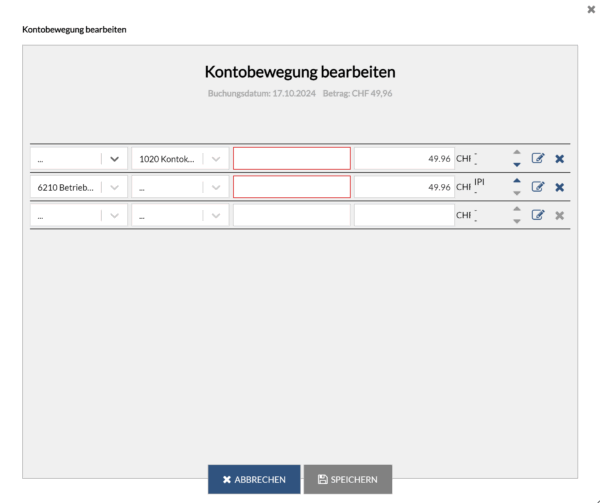
Sie können anschliessend die verschiedenen Beträge definieren, die Buchungstexte erfassen (dritte Spalte) und die zugehörigen Konten auswählen:
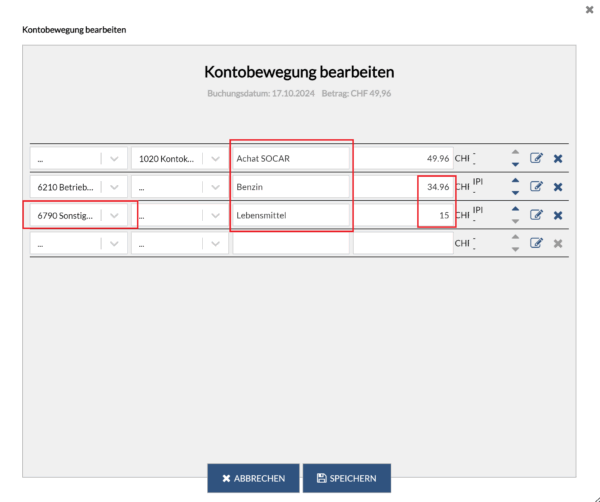
Das Symbol  rechts neben jeder Zeile ermöglicht es Ihnen, jede Buchung einzeln zu bearbeiten und spezifische Informationen hinzuzufügen (z. B. einen MWST- oder einen Analytik-Code).
rechts neben jeder Zeile ermöglicht es Ihnen, jede Buchung einzeln zu bearbeiten und spezifische Informationen hinzuzufügen (z. B. einen MWST- oder einen Analytik-Code).
Wenn Sie diese Angaben erfasst haben, klicken Sie auf Speichern. Die Bewegung erscheint nun so, wie sie verbucht wird (hier in der Kompaktansicht):

Wenn Sie diese Umwandlung in eine Sammelbuchung rückgängig machen und wieder eine einfache Buchung daraus machen möchten, klicken Sie mit der rechten Maustaste auf die betreffende Bewegung und wählen Sie In normale Buchung umwandeln.
Nehmen wir als Beispiel die folgende Buchung. Hinweis: Dabei handelt es sich um eine identifizierte Kontobewegung. Der beschriebene Prozess funktioniert aber genauso mit einer nicht identifizierten Kontobewegung.

Diese Kontobewegung, deren Art «Benzin» von Crésus Banking identifiziert wurde, zeigt einen Kauf, der an einer Tankstelle getätigt wurde.
Der Gesamtbetrag für diesen Kauf beträgt CHF 49.96. Aber es kann sein, dass effektiv CHF 34.96 für Benzin und CHF 15 für Lebensmittel ausgegeben wurden.
Um zu vermeiden, dass nur das Konto Benzin (oder Treibstoff) belastet wird, obwohl ein Teil dieses Kaufs Lebensmittel betrifft, müssen diese beiden Beträge auf die entsprechenden Konten aufgeteilt werden.
- Klicken Sie mit der rechten Maustaste auf die Kontobewegung und wählen Sie In Sammelbuchung umwandeln:

Folgende Maske erscheint:
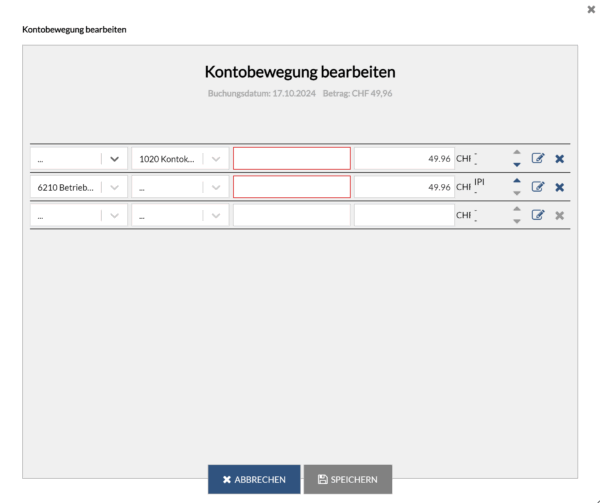
Sie können anschliessend die verschiedenen Beträge definieren, die Buchungstexte erfassen (dritte Spalte) und die zugehörigen Konten auswählen:
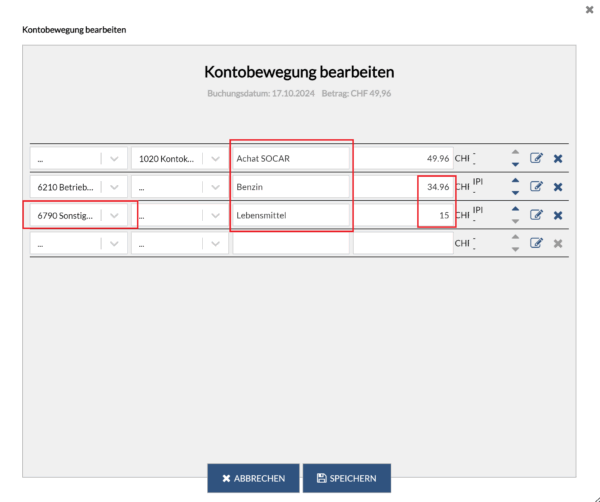
Das Symbol ![]() rechts neben jeder Zeile ermöglicht es Ihnen, jede Buchung einzeln zu bearbeiten und spezifische Informationen hinzuzufügen (z. B. einen MWST- oder einen Analytik-Code).
rechts neben jeder Zeile ermöglicht es Ihnen, jede Buchung einzeln zu bearbeiten und spezifische Informationen hinzuzufügen (z. B. einen MWST- oder einen Analytik-Code).
Wenn Sie diese Angaben erfasst haben, klicken Sie auf Speichern. Die Bewegung erscheint nun so, wie sie verbucht wird (hier in der Kompaktansicht):
![]()
Wenn Sie diese Umwandlung in eine Sammelbuchung rückgängig machen und wieder eine einfache Buchung daraus machen möchten, klicken Sie mit der rechten Maustaste auf die betreffende Bewegung und wählen Sie In normale Buchung umwandeln.
7.5.2Eine Kontobewegung mithilfe eines Platzhalters in eine Sammelbuchung umwandeln Meist ist es nicht möglich, die Umwandlung einer Kontobewegung in eine Sammelbuchung zu automatisieren, da die Aufteilung des Betrags sowie die verschiedenen FIBU-Konten je nach Kontobewegung variieren.
Es gibt jedoch einige Situationen, in denen eine solche Automatisierung möglich ist, etwa bei der folgenden Kontobewegung:
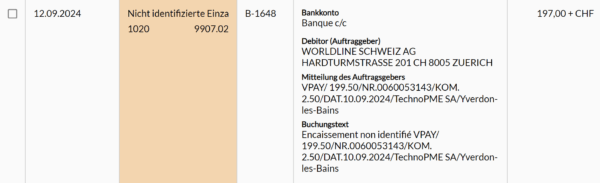
Es handelt sich um eine nicht identifizierte Einzahlung, die einen per Kreditkarte bezahlten Verkauf betrifft.
Aus der Mitteilung des Auftraggebers geht hervor, dass eine Kommission von CHF 2.50 bereits verarbeitet wurde:
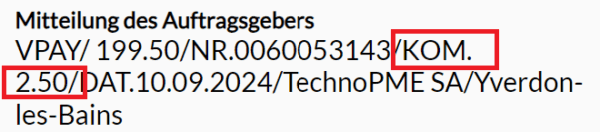
Hier entspricht der Betrag von CHF 197.00 dem Nettobetrag, also dem Betrag, den man tatsächlich einkassiert hat.
Der Käufer hat hingegen CHF 197.00 + CHF 2.50 = CHF 199.50 (Bruttobetrag) bezahlt, wie dem Feld Mitteilung des Auftraggebers ebenfalls zu entnehmen ist.
Der Kunde hat also für diesen Artikel CHF 199.50 bezahlt, der Verkäufer kassierte CHF 197, und eine Gebühr von CHF 2.50 wurde für die Verwendung einer Kreditkarte nach dem Kauf automatisch abgezogen (normalerweise wird dieser Betrag zwischen der Bank, die die Karte ausstellt, der Bank des Verkäufers und dem Kartennetzwerk – Visa, MasterCard usw. – aufgeteilt).
Um diese verschiedenen Beträge korrekt aufzuteilen, muss Crésus Banking in der Lage sein, sie innerhalb der Details der Kontobewegung zu identifizieren. Da diese Details jedoch unstrukturiert dargestellt werden, müssen Sie einen Platzhalter, der mit Zahlungen per Kreditkarte verknüpft ist, erstellen und einfügen, um die Verbuchung dieser Beträge auf die entsprechenden Konten zu automatisieren.
Dazu gehen Sie wie folgt vor:
Erstellen Sie zuerst eine Verbuchungsregel. Auf der ersten Maske verfahren Sie, wie wir es im Abschnitt §7.3.1 Eine Verbuchungsregel erstellen gesehen haben:
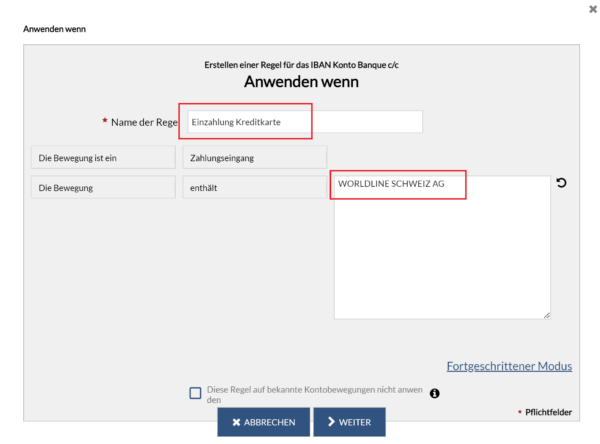
Geben Sie auf der folgenden Maske an, dass der Buchungstyp eine Sammelbuchung ist:
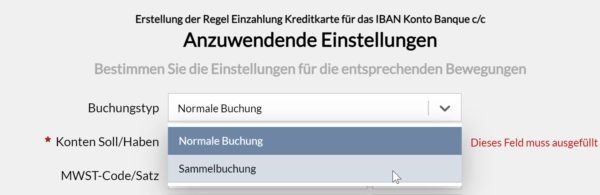
Klicken Sie anschliessend auf die Schaltfläche Neue Zeile:
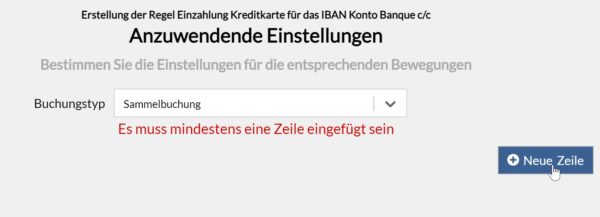
Erstellung der Zeile «Nettobetrag» der Kontobewegung (in diesem Fall: CHF 197):
Auf der Maske Erstellung der Zeile der Sammelbuchung:
- Geben Sie das betreffende Sollkonto an.
- Wählen Sie unter Betrag die Option Durch einen Platzhalter bestimmt.
- Wählen Sie im nächsten Feld Total der Kontobewegung aus.
- Geben Sie schliesslich im Feld Vorlage für den automatisch generierten FIBU-Buchungstext» «Nettobetrag» ein:
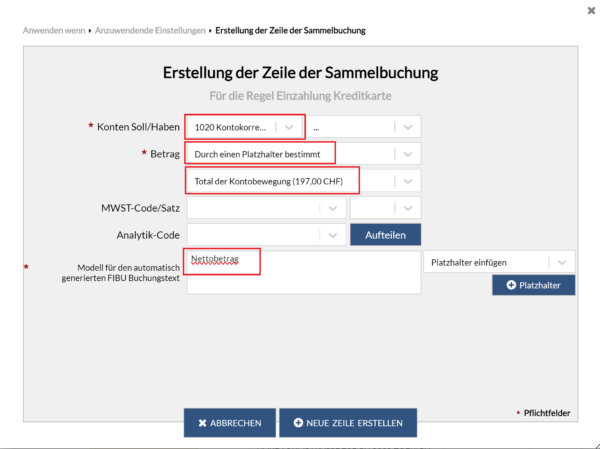
- Klicken Sie auf die Schaltfläche Neue Zeile erstellen.
Die erstellte Zeile erscheint in der Maske Anzuwendende Einstellungen. Klicken Sie erneut auf die Schaltfläche Neue Zeile:
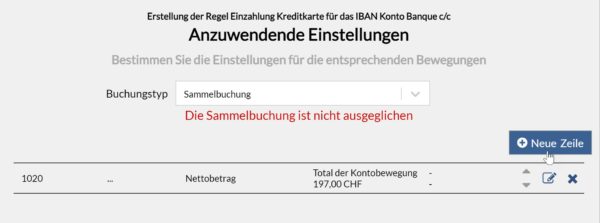
Erstellung der Zeile «Kommission» der Kontobewegung (in diesem Fall: CHF 2.50):
Auf der Maske Erstellung der Zeile der Sammelbuchung:
- Geben Sie das betreffende Sollkonto für diese Art von Bankgebühren an (variiert je nach Kontenplan).
- Wählen Sie unter Betrag die Option Durch einen Platzhalter bestimmt.
- Wählen Sie im nächsten Feld Einen neuen Platzhalter erstellen aus:
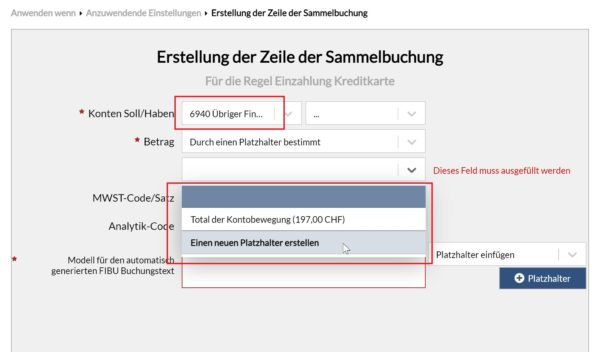
- Klicken Sie auf Weiter.
Die Maske für die Erstellung des Platzhalters wird geöffnet.
Erstellen Sie einen Platzhalter für die Kommissionen für Kreditkartenzahlungen (lesen Sie dazu den Abschnitt §7.4.2 Einen eigenen Platzhalter einfügen in diesem Handbuch):
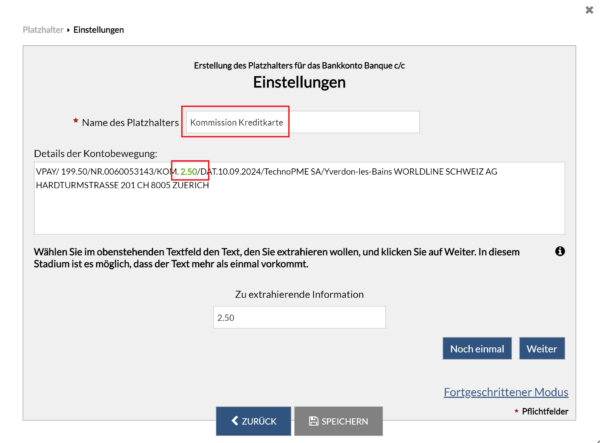
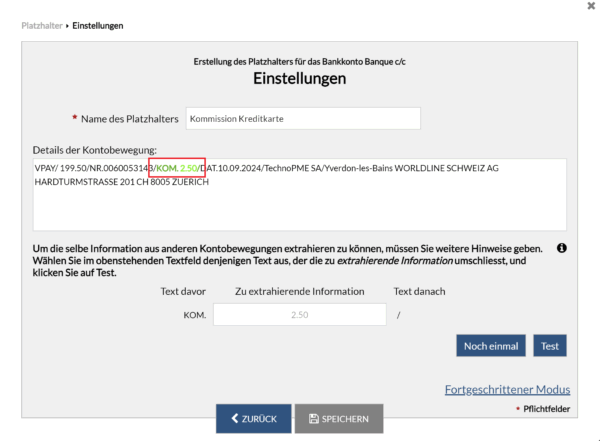
- Klicken Sie auf Speichern.
Sobald dieser Platzhalter erstellt wurde, wird er in der Dropdown-Liste der Maske Erstellung der Zeile der Sammelbuchung angezeigt:
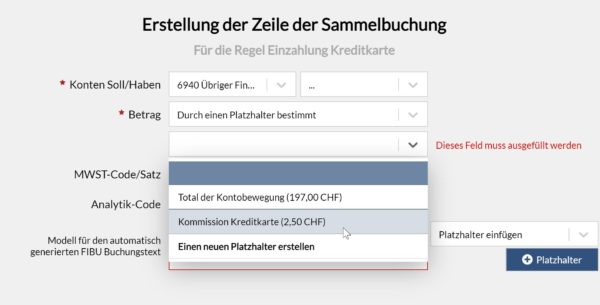
- Wählen Sie diesen Platzhalter aus und geben Sie «Kommission» in das Feld Vorlage für den automatisch generierten FIBU-Buchungstext ein:
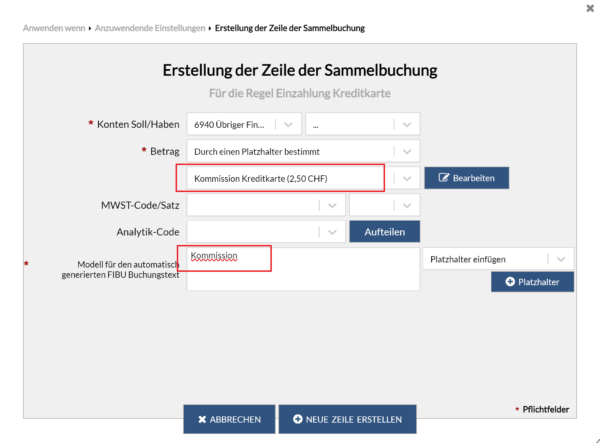
- Klicken Sie auf die Schaltfläche Neue Zeile erstellen.
Die erstellte Zeile erscheint in der Maske Anzuwendende Einstellungen. Klicken Sie erneut auf die Schaltfläche Neue Zeile:
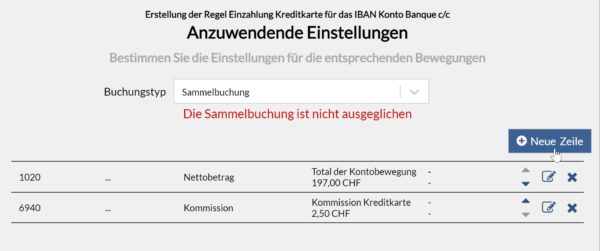
Erstellung der Zeile «Bruttobetrag» der Kontobewegung (in diesem Fall: CHF 199.50):
Auf der Maske Erstellung der Zeile der Sammelbuchung:
- Geben Sie das betreffende Habenkonto an.
- Wählen Sie unter Betrag die Option Durch einen Platzhalter bestimmt.
- Wählen Sie im nächsten Feld Einen neuen Platzhalter erstellen aus:
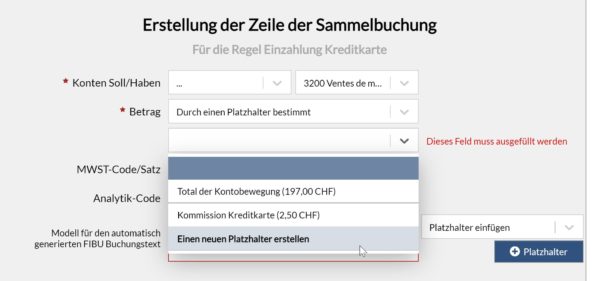
- Klicken Sie auf Weiter.
Die Maske für die Erstellung des Platzhalters wird geöffnet.
Erstellen Sie einen Platzhalter für den Bruttobetrag bei Kreditkartenzahlungen:
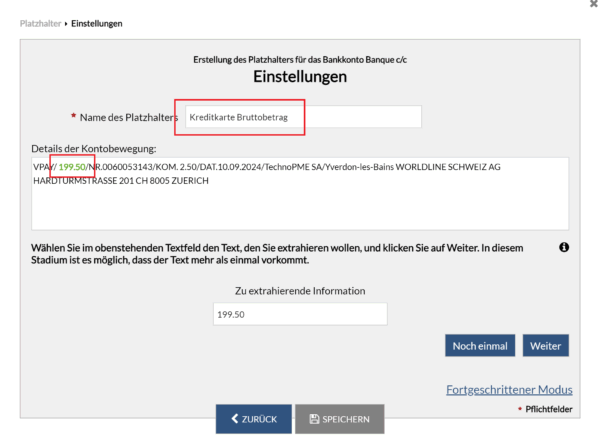
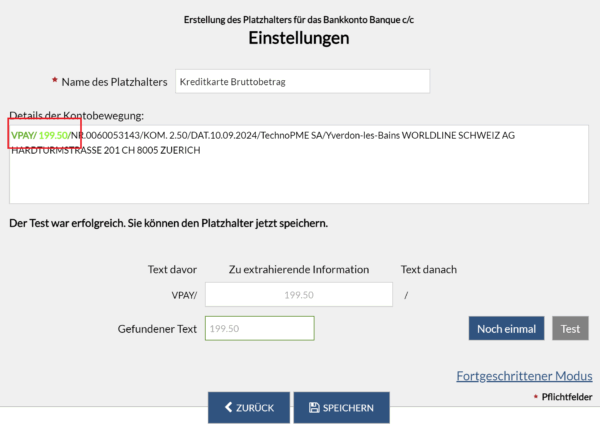
- Klicken Sie auf Speichern.
Sobald dieser Platzhalter erstellt wurde, wird er in der Dropdown-Liste der Maske Erstellung der Zeile der Sammelbuchung angezeigt:
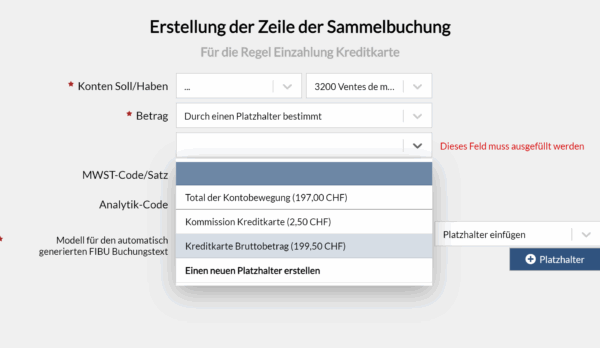
- Wählen Sie diesen Platzhalter aus und geben Sie «Bruttobetrag» in das Feld Vorlage für den automatisch generierten FIBU-Buchungstext ein:
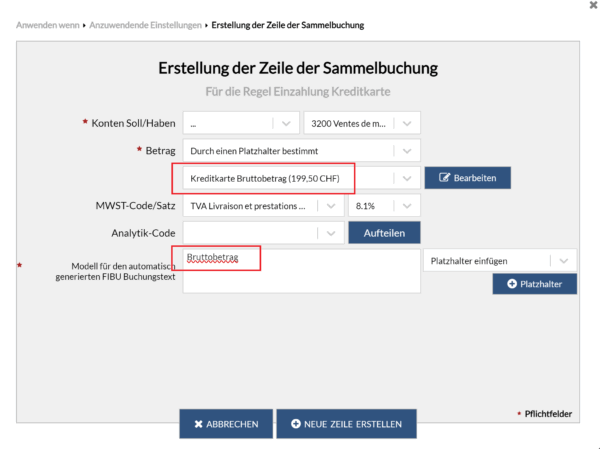
- Klicken Sie auf die Schaltfläche Neue Zeile erstellen.
Die erstellte Zeile erscheint in der Maske Anzuwendende Einstellungen:
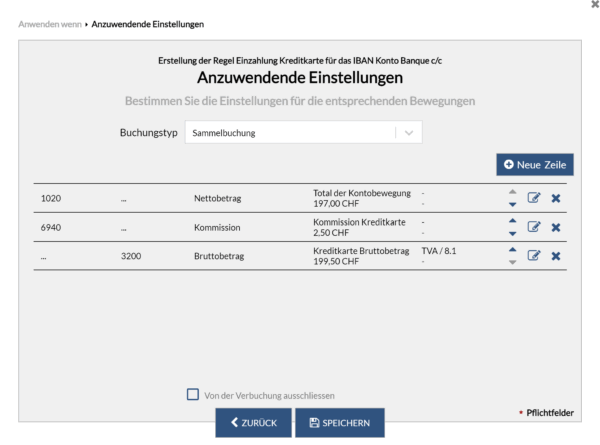
- Klicken Sie auf Speichern.
Die Bewegung erscheint nun so, wie sie verbucht wird (hier in der Kompaktansicht):

Meist ist es nicht möglich, die Umwandlung einer Kontobewegung in eine Sammelbuchung zu automatisieren, da die Aufteilung des Betrags sowie die verschiedenen FIBU-Konten je nach Kontobewegung variieren.
Es gibt jedoch einige Situationen, in denen eine solche Automatisierung möglich ist, etwa bei der folgenden Kontobewegung:
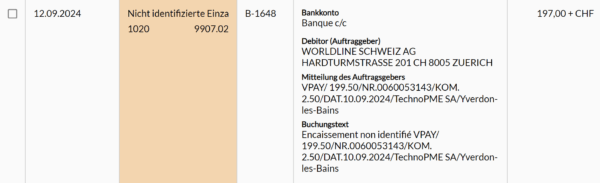
Es handelt sich um eine nicht identifizierte Einzahlung, die einen per Kreditkarte bezahlten Verkauf betrifft.
Aus der Mitteilung des Auftraggebers geht hervor, dass eine Kommission von CHF 2.50 bereits verarbeitet wurde:
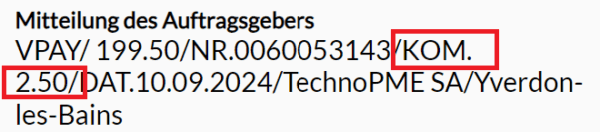
Hier entspricht der Betrag von CHF 197.00 dem Nettobetrag, also dem Betrag, den man tatsächlich einkassiert hat.
Der Käufer hat hingegen CHF 197.00 + CHF 2.50 = CHF 199.50 (Bruttobetrag) bezahlt, wie dem Feld Mitteilung des Auftraggebers ebenfalls zu entnehmen ist.
Der Kunde hat also für diesen Artikel CHF 199.50 bezahlt, der Verkäufer kassierte CHF 197, und eine Gebühr von CHF 2.50 wurde für die Verwendung einer Kreditkarte nach dem Kauf automatisch abgezogen (normalerweise wird dieser Betrag zwischen der Bank, die die Karte ausstellt, der Bank des Verkäufers und dem Kartennetzwerk – Visa, MasterCard usw. – aufgeteilt).
Um diese verschiedenen Beträge korrekt aufzuteilen, muss Crésus Banking in der Lage sein, sie innerhalb der Details der Kontobewegung zu identifizieren. Da diese Details jedoch unstrukturiert dargestellt werden, müssen Sie einen Platzhalter, der mit Zahlungen per Kreditkarte verknüpft ist, erstellen und einfügen, um die Verbuchung dieser Beträge auf die entsprechenden Konten zu automatisieren.
Dazu gehen Sie wie folgt vor:
Erstellen Sie zuerst eine Verbuchungsregel. Auf der ersten Maske verfahren Sie, wie wir es im Abschnitt §7.3.1 Eine Verbuchungsregel erstellen gesehen haben:
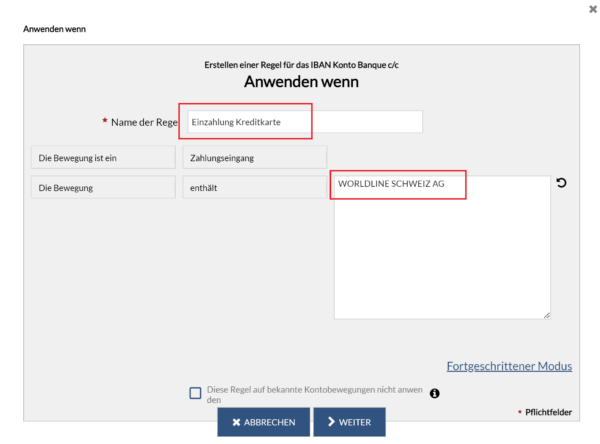
Geben Sie auf der folgenden Maske an, dass der Buchungstyp eine Sammelbuchung ist:
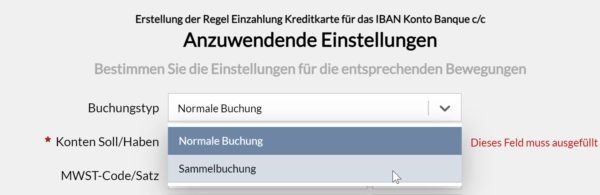
Klicken Sie anschliessend auf die Schaltfläche Neue Zeile:
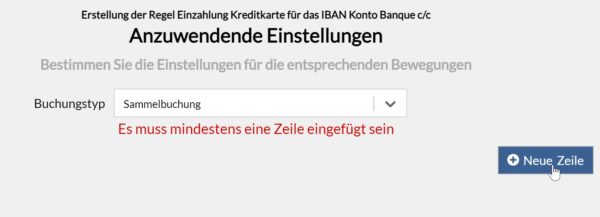
Erstellung der Zeile «Nettobetrag» der Kontobewegung (in diesem Fall: CHF 197):
Auf der Maske Erstellung der Zeile der Sammelbuchung:
- Geben Sie das betreffende Sollkonto an.
- Wählen Sie unter Betrag die Option Durch einen Platzhalter bestimmt.
- Wählen Sie im nächsten Feld Total der Kontobewegung aus.
- Geben Sie schliesslich im Feld Vorlage für den automatisch generierten FIBU-Buchungstext» «Nettobetrag» ein:
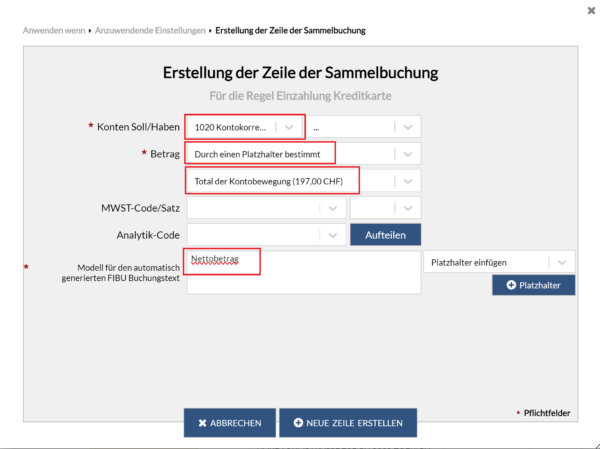
- Klicken Sie auf die Schaltfläche Neue Zeile erstellen.
Die erstellte Zeile erscheint in der Maske Anzuwendende Einstellungen. Klicken Sie erneut auf die Schaltfläche Neue Zeile:
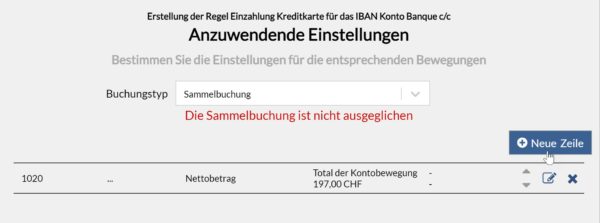
Erstellung der Zeile «Kommission» der Kontobewegung (in diesem Fall: CHF 2.50):
Auf der Maske Erstellung der Zeile der Sammelbuchung:
- Geben Sie das betreffende Sollkonto für diese Art von Bankgebühren an (variiert je nach Kontenplan).
- Wählen Sie unter Betrag die Option Durch einen Platzhalter bestimmt.
- Wählen Sie im nächsten Feld Einen neuen Platzhalter erstellen aus:
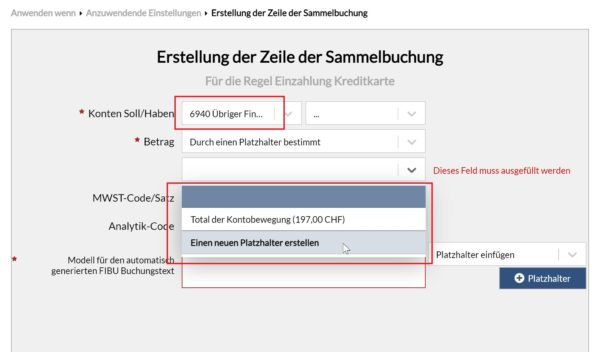
- Klicken Sie auf Weiter.
Die Maske für die Erstellung des Platzhalters wird geöffnet.
Erstellen Sie einen Platzhalter für die Kommissionen für Kreditkartenzahlungen (lesen Sie dazu den Abschnitt §7.4.2 Einen eigenen Platzhalter einfügen in diesem Handbuch):
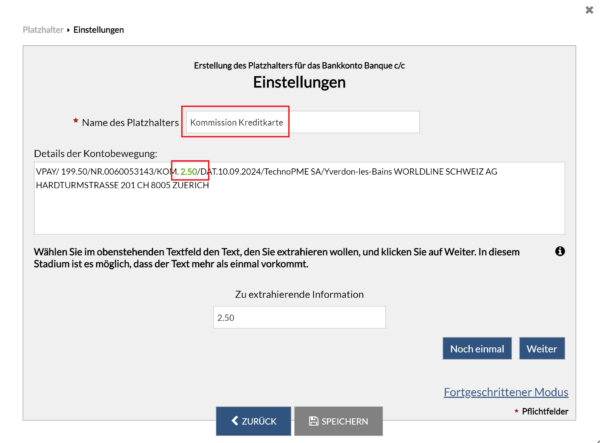
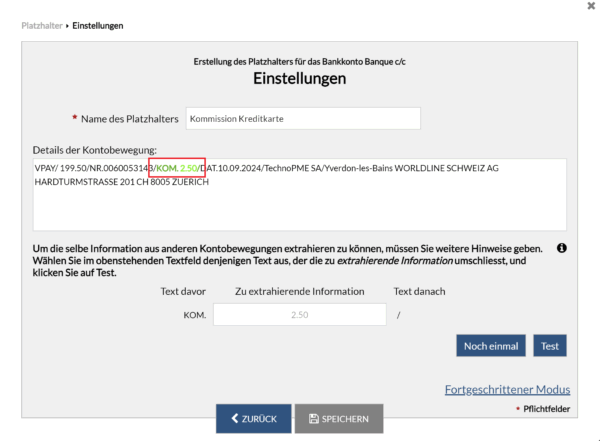
- Klicken Sie auf Speichern.
Sobald dieser Platzhalter erstellt wurde, wird er in der Dropdown-Liste der Maske Erstellung der Zeile der Sammelbuchung angezeigt:
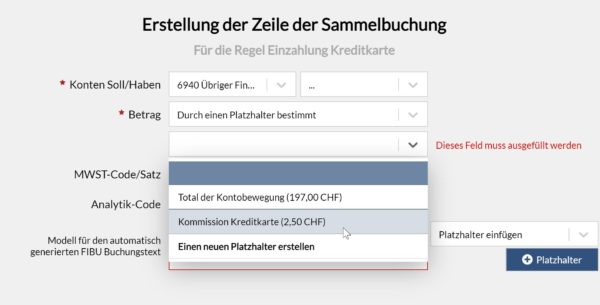
- Wählen Sie diesen Platzhalter aus und geben Sie «Kommission» in das Feld Vorlage für den automatisch generierten FIBU-Buchungstext ein:
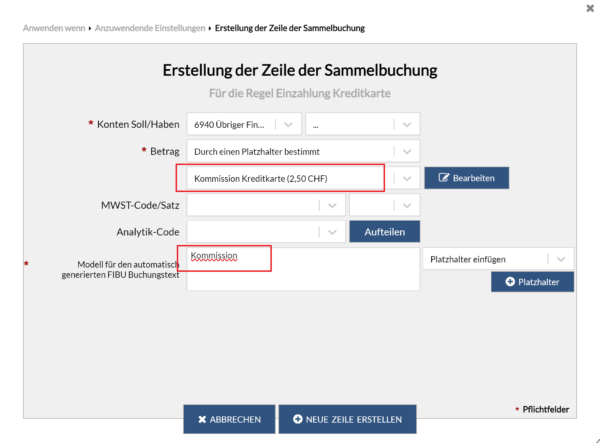
- Klicken Sie auf die Schaltfläche Neue Zeile erstellen.
Die erstellte Zeile erscheint in der Maske Anzuwendende Einstellungen. Klicken Sie erneut auf die Schaltfläche Neue Zeile:
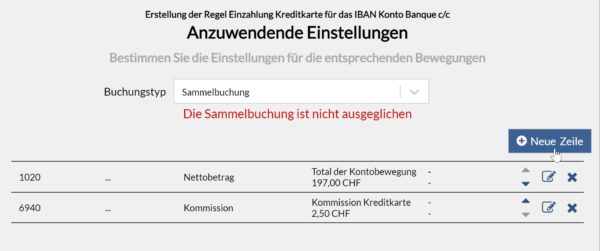
Erstellung der Zeile «Bruttobetrag» der Kontobewegung (in diesem Fall: CHF 199.50):
Auf der Maske Erstellung der Zeile der Sammelbuchung:
- Geben Sie das betreffende Habenkonto an.
- Wählen Sie unter Betrag die Option Durch einen Platzhalter bestimmt.
- Wählen Sie im nächsten Feld Einen neuen Platzhalter erstellen aus:
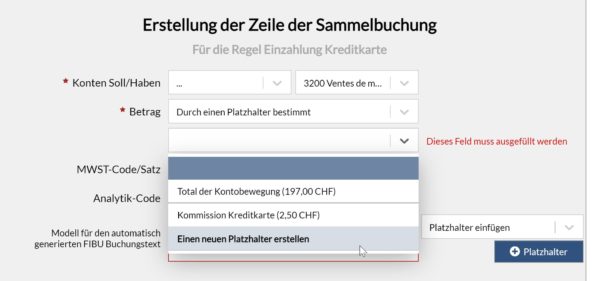
- Klicken Sie auf Weiter.
Die Maske für die Erstellung des Platzhalters wird geöffnet.
Erstellen Sie einen Platzhalter für den Bruttobetrag bei Kreditkartenzahlungen:
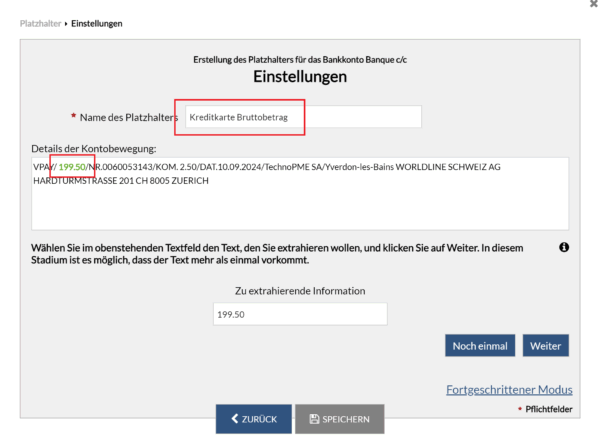
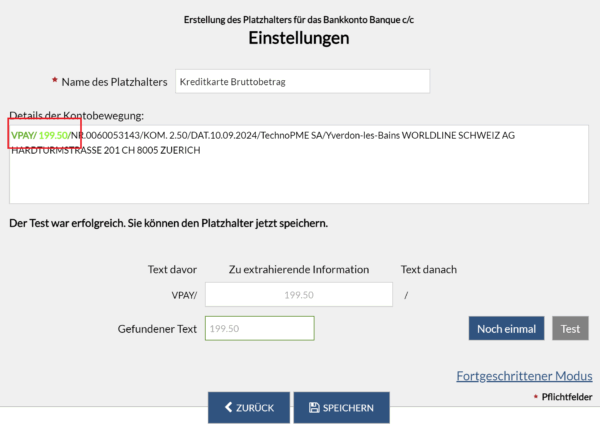
- Klicken Sie auf Speichern.
Sobald dieser Platzhalter erstellt wurde, wird er in der Dropdown-Liste der Maske Erstellung der Zeile der Sammelbuchung angezeigt:
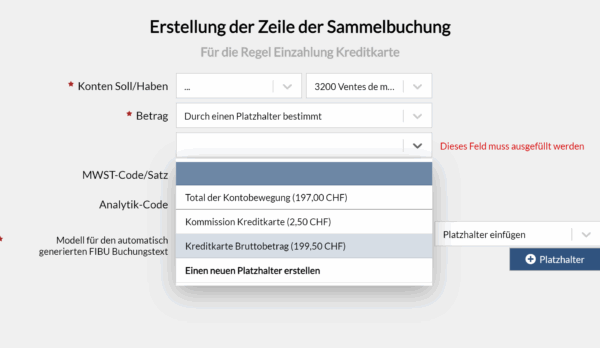
- Wählen Sie diesen Platzhalter aus und geben Sie «Bruttobetrag» in das Feld Vorlage für den automatisch generierten FIBU-Buchungstext ein:
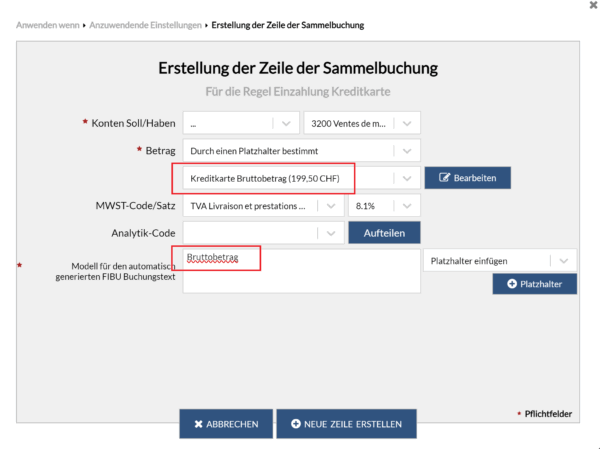
- Klicken Sie auf die Schaltfläche Neue Zeile erstellen.
Die erstellte Zeile erscheint in der Maske Anzuwendende Einstellungen:
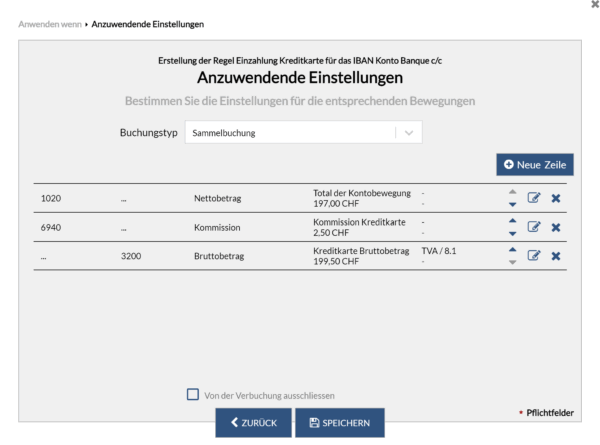
- Klicken Sie auf Speichern.
Die Bewegung erscheint nun so, wie sie verbucht wird (hier in der Kompaktansicht):
![]()
8Verbindungskanäle (EBICS, API)
Standardmässig müssen die pain– und camt-Dateien, die zwischen den Benutzerinnen und Benutzern von Crésus und ihrem Finanzinstitut ausgetauscht werden, manuell über das Bankportal übermittelt werden. Dies bedingt, dass sie sich in das E-Banking einloggen, um die bereitgestellten camt-Dateien herunterzuladen oder die von Crésus Banking erzeugten pain-Dateien hochzuladen.
Diese repetitiven Vorgänge können sich als mühselig erweisen.
Um diesen Austausch zu vereinfachen und die Übermittlungen zu automatisieren, ermöglicht Crésus Banking das Hinzufügen eines Verbindungskanals.
Mit dieser Funktion ruft die Software die betreffenden Dateien automatisch ab oder legt sie ab, ohne dass ein manuelles Eingreifen erforderlich ist.
Crésus unterstützt zwei Arten von Verbindungskanälen:
- EBICS (Electronic Banking Internet Communication Standard),
- API (Application Programming Interface), hauptsächlich für PostFinance.
Diese Kanäle stehen bei vielen Schweizer Finanzinstituten zur Verfügung. Eine regelmässig aktualisierte Liste finden Sie hier.
8.1Einen EBICS-Kanal hinzufügen Um einen EBICS-Zugang zu erhalten, müssen Sie sich an Ihre Bank wenden. Sie erhalten anschliessend einen Vertrag, den Sie unterschreiben und zurücksenden müssen.
Nach diesem Schritt wird die Bank Ihnen Ihre Zugangsdaten zukommen lassen:
- Kunden-ID (oder Vertragsnummer)
- User-ID
Erst wenn Sie diese Angaben erhalten haben, können Sie Ihren EBICS-Verbindungskanal in Crésus Banking hinzufügen.
Dazu gehen Sie wie folgt vor:
- Klicken Sie auf das Symbol
 neben dem betreffenden Bankkonto.
neben dem betreffenden Bankkonto.
- Klicken Sie anschliessend auf das Pluszeichen
 rechts neben der Zeile Verbindungskanäle.
rechts neben der Zeile Verbindungskanäle.
- Auf der Maske Art des Verbindungskanals klicken Sie auf die Schaltfläche EBICS:
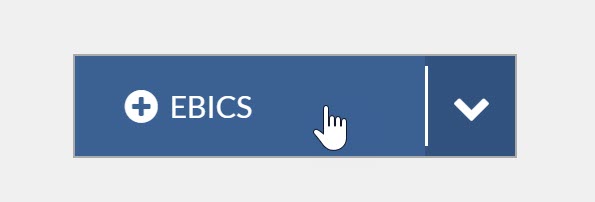
- Geben Sie die von Ihrer Bank übermittelten Logindaten Kunden-ID und User-ID ein und wählen Sie im Feld Plattform den Wert Produktion aus:
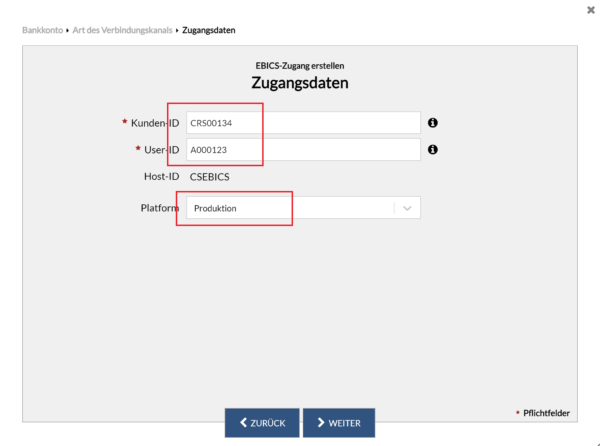
- Klicken Sie auf Weiter.
- Geben Sie die verschiedenen Daten des Kontoinhabers ein und klicken Sie dann auf Weiter.
- Legen Sie ein Passwort fest und klicken Sie dann auf Anfrage an die Bank senden.
Achtung: Wenn Sie dieses Passwort vergessen oder verlieren, müssen Sie den gesamten Prozess erneut durchlaufen.
- Auf der folgenden Maske können Sie die Initialisierungsbriefe (INI-Briefe) erzeugen: Klicken Sie auf die Schaltfläche INI-Briefe erstellen:
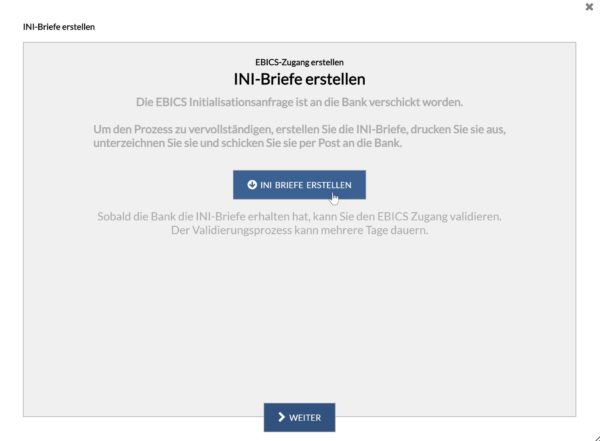
- Wählen Sie einen Speicherort auf Ihrem Computer und klicken Sie auf Speichern.
- Klicken Sie auf Weiter.
- Ihr EBICS-Verbindungskanal wird nun in Crésus Banking angezeigt. Ein Hinweis gibt an, dass auf die Freischaltung gewartet wird:
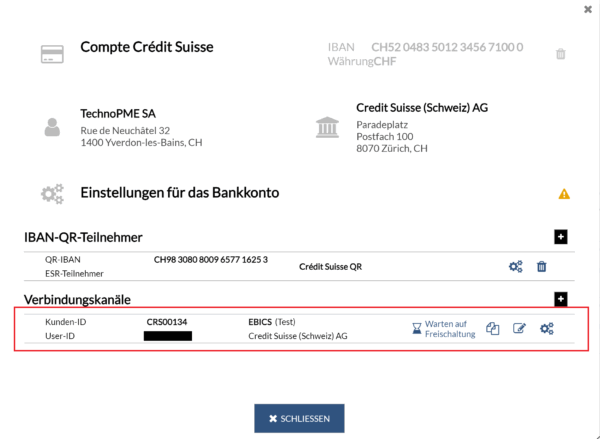
- Um den Aktivierungsprozess fortzusetzen, müssen Sie die zuvor gespeicherte dreiseitige PDF-Datei ausdrucken, unterzeichnen und an Ihre Bank übermitteln:
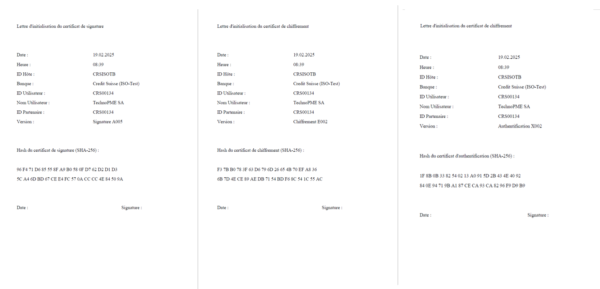
- Wenn die Bank diese Dokumente erhalten hat, wird sie Ihren EBICS-Kanal aktivieren, was in der Regel einige Tage dauert. Sobald der Kanal aktiviert ist, verschwinden das Symbol und der Text Warten auf Freischaltung:

Sie können Ihren EBICS-Kanal nun nutzen.
Um einen EBICS-Zugang zu erhalten, müssen Sie sich an Ihre Bank wenden. Sie erhalten anschliessend einen Vertrag, den Sie unterschreiben und zurücksenden müssen.
Nach diesem Schritt wird die Bank Ihnen Ihre Zugangsdaten zukommen lassen:
- Kunden-ID (oder Vertragsnummer)
- User-ID
Erst wenn Sie diese Angaben erhalten haben, können Sie Ihren EBICS-Verbindungskanal in Crésus Banking hinzufügen.
Dazu gehen Sie wie folgt vor:
- Klicken Sie auf das Symbol
 neben dem betreffenden Bankkonto.
neben dem betreffenden Bankkonto. - Klicken Sie anschliessend auf das Pluszeichen
 rechts neben der Zeile Verbindungskanäle.
rechts neben der Zeile Verbindungskanäle. - Auf der Maske Art des Verbindungskanals klicken Sie auf die Schaltfläche EBICS:
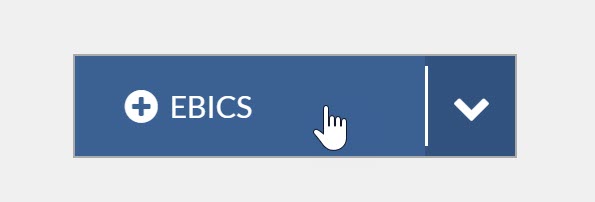
- Geben Sie die von Ihrer Bank übermittelten Logindaten Kunden-ID und User-ID ein und wählen Sie im Feld Plattform den Wert Produktion aus:
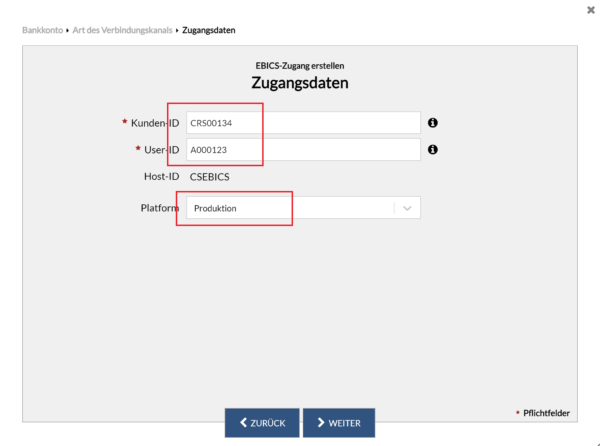
- Klicken Sie auf Weiter.
- Geben Sie die verschiedenen Daten des Kontoinhabers ein und klicken Sie dann auf Weiter.
- Legen Sie ein Passwort fest und klicken Sie dann auf Anfrage an die Bank senden.
Achtung: Wenn Sie dieses Passwort vergessen oder verlieren, müssen Sie den gesamten Prozess erneut durchlaufen.
- Auf der folgenden Maske können Sie die Initialisierungsbriefe (INI-Briefe) erzeugen: Klicken Sie auf die Schaltfläche INI-Briefe erstellen:
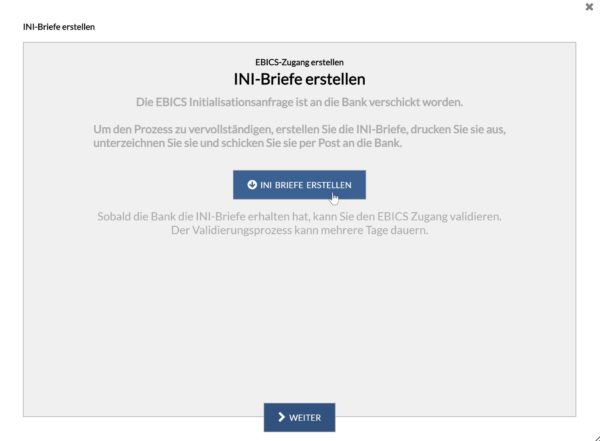
- Wählen Sie einen Speicherort auf Ihrem Computer und klicken Sie auf Speichern.
- Klicken Sie auf Weiter.
- Ihr EBICS-Verbindungskanal wird nun in Crésus Banking angezeigt. Ein Hinweis gibt an, dass auf die Freischaltung gewartet wird:
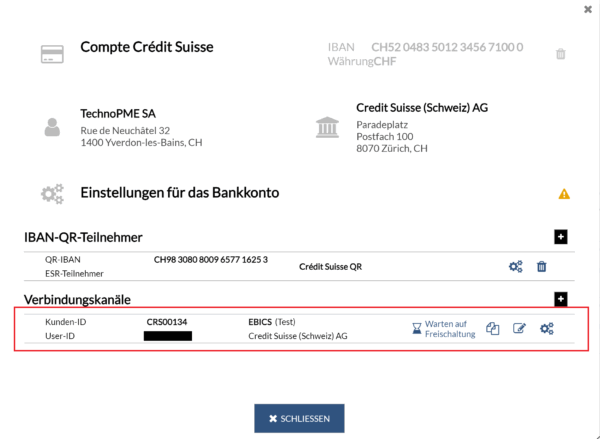
- Um den Aktivierungsprozess fortzusetzen, müssen Sie die zuvor gespeicherte dreiseitige PDF-Datei ausdrucken, unterzeichnen und an Ihre Bank übermitteln:
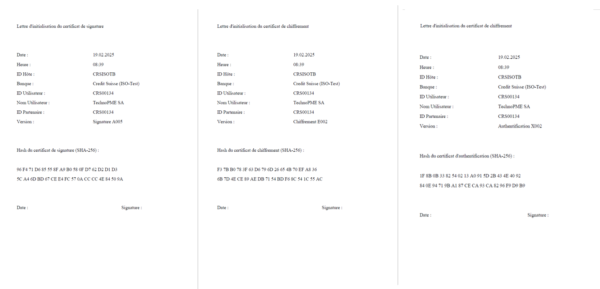
- Wenn die Bank diese Dokumente erhalten hat, wird sie Ihren EBICS-Kanal aktivieren, was in der Regel einige Tage dauert. Sobald der Kanal aktiviert ist, verschwinden das Symbol und der Text Warten auf Freischaltung:

Sie können Ihren EBICS-Kanal nun nutzen.
8.2Einen API-Kanal hinzufügen (PostFinance) Wenn Sie ein PostFinance-Konto verwenden:
- Klicken Sie auf das Symbol
 neben dem betreffenden PostFinance-Konto.
neben dem betreffenden PostFinance-Konto.
- Klicken Sie anschliessend auf das Pluszeichen
 rechts neben der Zeile Verbindungskanäle.
rechts neben der Zeile Verbindungskanäle.
- Auf der Maske Art des Verbindungskanals klicken Sie auf die Schaltfläche E-FINANCE:
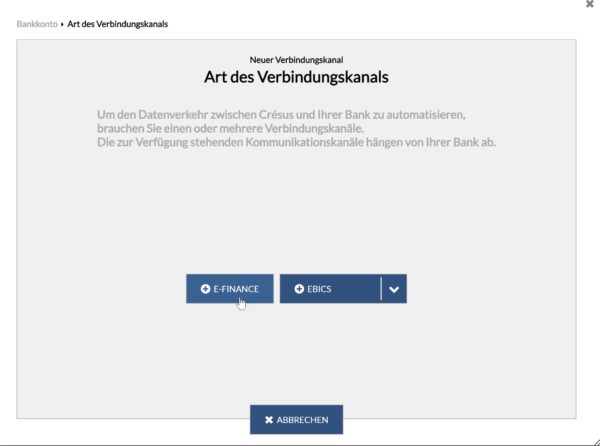
- Anschliessend geben Sie einfach Ihre üblichen Zugangsdaten für E-Finance ein, die Sie auch im Online-Portal von PostFinance verwenden:
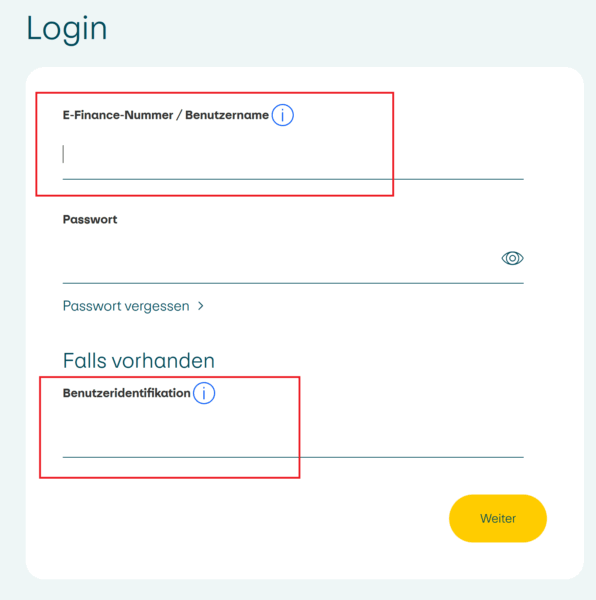
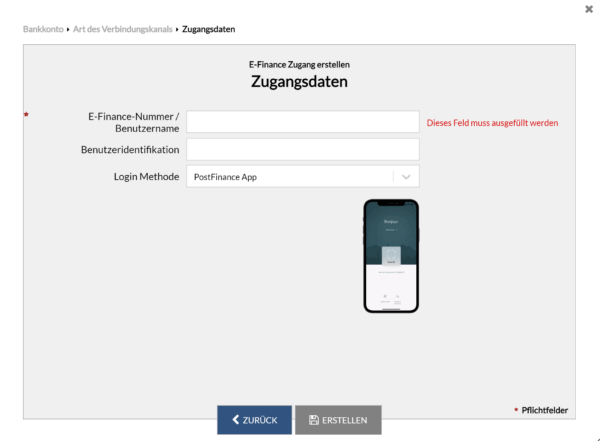
- Klicken Sie auf Erstellen.
Der API-Kanal wird sofort erstellt und Ihr E-Finance-Passwort wird bei der Übermittlung von Dateien abgefragt.
Wenn Sie ein PostFinance-Konto verwenden:
- Klicken Sie auf das Symbol
 neben dem betreffenden PostFinance-Konto.
neben dem betreffenden PostFinance-Konto. - Klicken Sie anschliessend auf das Pluszeichen
 rechts neben der Zeile Verbindungskanäle.
rechts neben der Zeile Verbindungskanäle. - Auf der Maske Art des Verbindungskanals klicken Sie auf die Schaltfläche E-FINANCE:
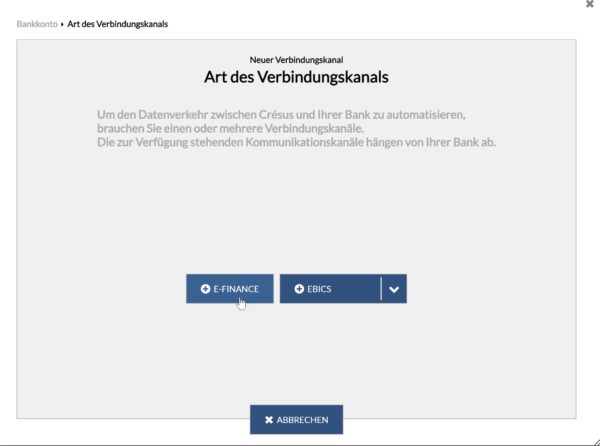
- Anschliessend geben Sie einfach Ihre üblichen Zugangsdaten für E-Finance ein, die Sie auch im Online-Portal von PostFinance verwenden:
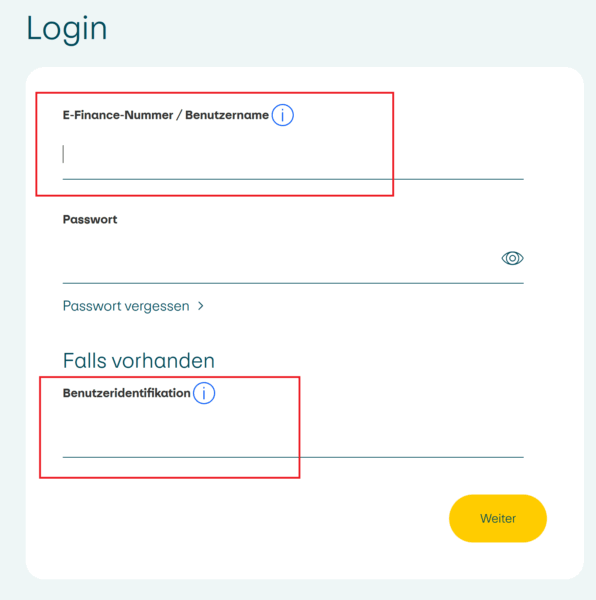
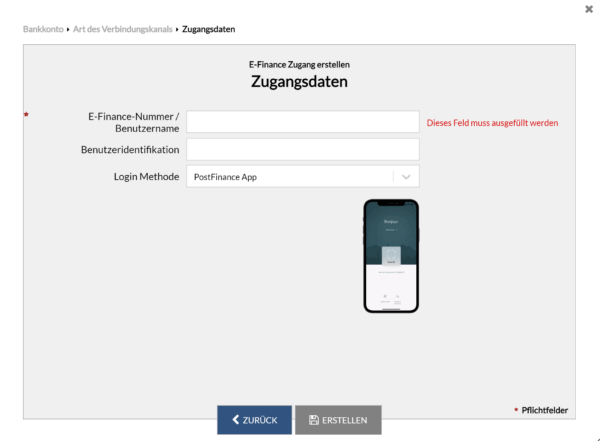
- Klicken Sie auf Erstellen.
Der API-Kanal wird sofort erstellt und Ihr E-Finance-Passwort wird bei der Übermittlung von Dateien abgefragt.
8.3Einstellungen für den Verbindungskanal Klicken Sie auf das Symbol Einstellungen rechts neben der Zeile des abgespeicherten Kanals:

Wählen Sie dort bei Nach einer Übermittlung die für Sie passende Option aus:
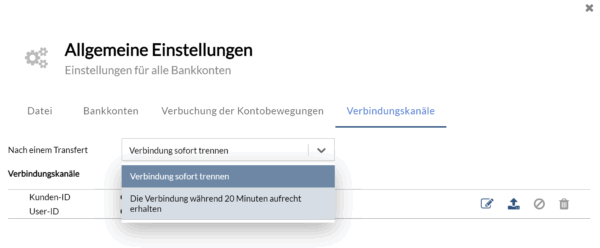
Standardmässig werden Sie, wenn Sie mehrere Schritte ausführen, z. B. 1) Übermitteln eines Zahlungsauftrags, 2) Abrufen von Kontobewegungen und 3) Herunterladen von Ausführungsbestätigungen, von Crésus aufgefordert, Ihre EBICS- oder API-ID für jeden dieser Vorgänge einzugeben.
Damit Sie Ihre Zugangsdaten nicht bei jedem Vorgang neu eingeben müssen, können Sie festlegen, dass der Verbindungskanal nach einer Übermittlung für 20 Minuten aufrechterhalten wird.
Mit den vier angezeigten Symbolen können die folgenden Vorgänge ausgeführt werden (Hinweis: Die letzten beiden Symbole sind nur im Verwaltermodus zugänglich):
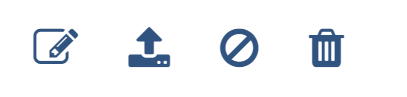
- Bearbeiten: Auf der Maske können Sie den Status Ihres Kanals auf Aktiv und Nicht aktiv stellen.
Im nicht aktiven Modus kann dieser Kanal vorübergehend nicht genutzt werden, ohne weitere Konsequenzen. Es genügt, den Status wieder auf Aktiv zu setzen, um den Kanal umgehend wieder zu aktivieren.
- Exportieren: Mit dieser Schaltfläche können Sie Ihren EBICS-Zugang auf Ihrem Computer speichern, damit Sie ihn in eine andere Rechnungsstellungs- oder Banking-Datei importieren können. Dazu müssen Sie in der Maske zur Erstellung eines neuen Verbindungskanals die Option Bestehenden EBICS-Zugang übernehmen auswählen und die betreffende EBICS-Datei auswählen:
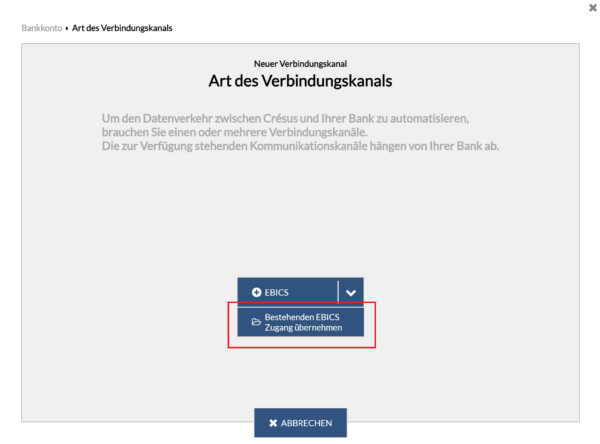
- Zugang bei der Bank deaktivieren: Wenn Sie den EBICS-Zugang bei Ihrer Bank deaktivieren, können Sie diesen Kanal für keine Konten und Dateien mehr verwenden. Dieser Zugang wird vollständig gelöscht. Wenn Sie ihn erneut aktivieren wollen, müssen Sie den gesamten Prozess erneut durchlaufen:
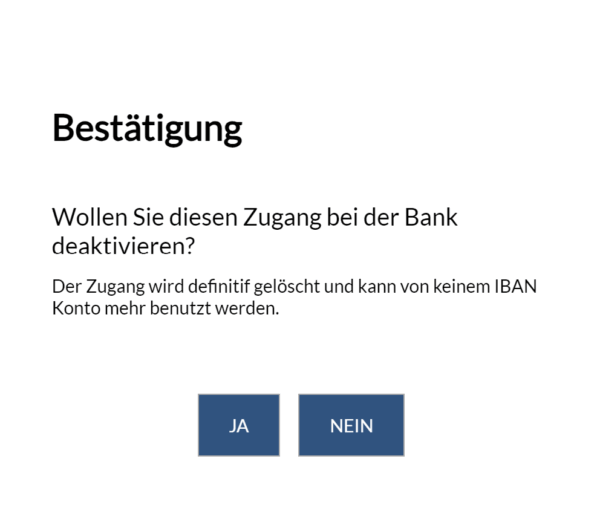
- Löschen: Dabei wird das EBICS-Zertifikat gelöscht, das mit der Fakturierungs-/Banking-Datei, in der Sie sich befinden, verknüpft ist, nicht aber das mit der Bank verknüpfte Zertifikat. Daher kann eine andere Crésus-Datei, die denselben Zugang verwendet, diesen weiterhin nutzen.
Klicken Sie auf das Symbol Einstellungen rechts neben der Zeile des abgespeicherten Kanals:

Wählen Sie dort bei Nach einer Übermittlung die für Sie passende Option aus:
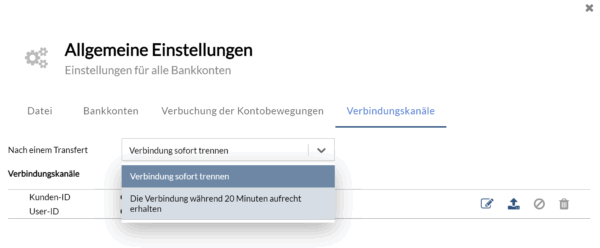
Standardmässig werden Sie, wenn Sie mehrere Schritte ausführen, z. B. 1) Übermitteln eines Zahlungsauftrags, 2) Abrufen von Kontobewegungen und 3) Herunterladen von Ausführungsbestätigungen, von Crésus aufgefordert, Ihre EBICS- oder API-ID für jeden dieser Vorgänge einzugeben.
Damit Sie Ihre Zugangsdaten nicht bei jedem Vorgang neu eingeben müssen, können Sie festlegen, dass der Verbindungskanal nach einer Übermittlung für 20 Minuten aufrechterhalten wird.
Mit den vier angezeigten Symbolen können die folgenden Vorgänge ausgeführt werden (Hinweis: Die letzten beiden Symbole sind nur im Verwaltermodus zugänglich):
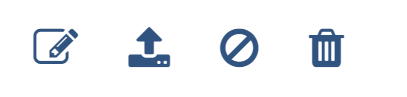
- Bearbeiten: Auf der Maske können Sie den Status Ihres Kanals auf Aktiv und Nicht aktiv stellen.
Im nicht aktiven Modus kann dieser Kanal vorübergehend nicht genutzt werden, ohne weitere Konsequenzen. Es genügt, den Status wieder auf Aktiv zu setzen, um den Kanal umgehend wieder zu aktivieren.
- Exportieren: Mit dieser Schaltfläche können Sie Ihren EBICS-Zugang auf Ihrem Computer speichern, damit Sie ihn in eine andere Rechnungsstellungs- oder Banking-Datei importieren können. Dazu müssen Sie in der Maske zur Erstellung eines neuen Verbindungskanals die Option Bestehenden EBICS-Zugang übernehmen auswählen und die betreffende EBICS-Datei auswählen:
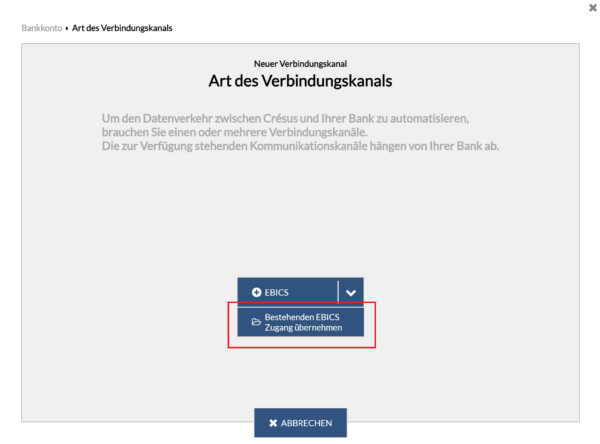
- Zugang bei der Bank deaktivieren: Wenn Sie den EBICS-Zugang bei Ihrer Bank deaktivieren, können Sie diesen Kanal für keine Konten und Dateien mehr verwenden. Dieser Zugang wird vollständig gelöscht. Wenn Sie ihn erneut aktivieren wollen, müssen Sie den gesamten Prozess erneut durchlaufen:
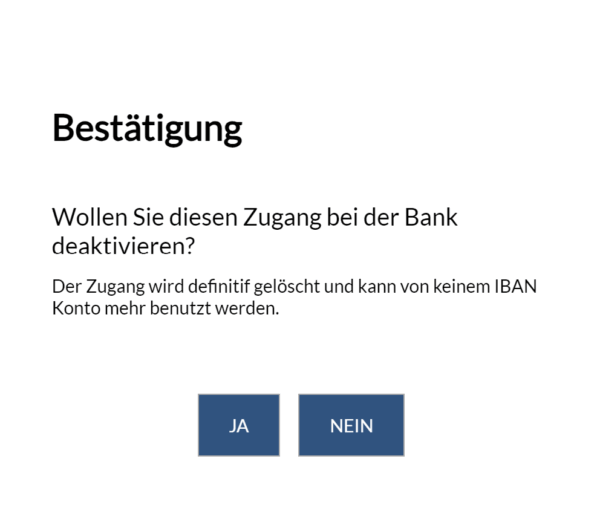
- Löschen: Dabei wird das EBICS-Zertifikat gelöscht, das mit der Fakturierungs-/Banking-Datei, in der Sie sich befinden, verknüpft ist, nicht aber das mit der Bank verknüpfte Zertifikat. Daher kann eine andere Crésus-Datei, die denselben Zugang verwendet, diesen weiterhin nutzen.
8.4Die Dateiübermittlung über den Verbindungskanal aktivieren Nachdem Ihr EBICS- oder API-Kanal aktiviert wurde, müssen Sie ihn noch als Standardinstrument für die Dateiübermittlung auswählen.
Wechseln Sie in die Einstellungen für das Bankkonto > Dateiübermittlung
In der Maske:
- Wählen Sie im Feld Übermittlung von Zahlungsaufträgen (pain.001-Dateien) Übermitteln via Kanal [XXX]:
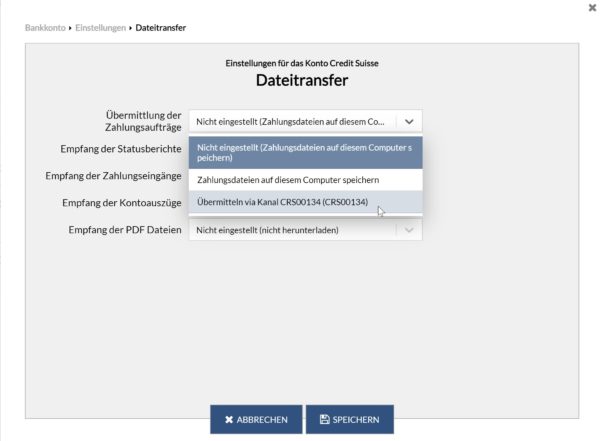
- Wählen Sie in den folgenden drei Feldern Download via Kanal [XXX].
- Allgemein empfehlen wir Ihnen, das Feld Empfang von PDF-Dateien auf Nicht eingestellt (nicht herunterladen) zu belassen, da die meisten Verbindungskanäle nicht für den Empfang dieses Dateiformats konfiguriert sind.
Wenn Sie eine von Crésus Faktura unabhängige Banking-Datei verwenden, wird nur das Feld Empfang von Kontoauszügen angeboten (camt.053): Wählen Sie Download via Kanal [XXX].
- Klicken Sie auf Speichern.
Nachdem Ihr EBICS- oder API-Kanal aktiviert wurde, müssen Sie ihn noch als Standardinstrument für die Dateiübermittlung auswählen.
Wechseln Sie in die Einstellungen für das Bankkonto > Dateiübermittlung
In der Maske:
- Wählen Sie im Feld Übermittlung von Zahlungsaufträgen (pain.001-Dateien) Übermitteln via Kanal [XXX]:
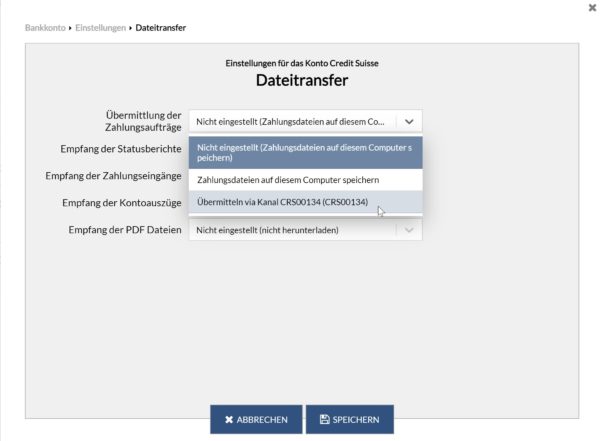
- Wählen Sie in den folgenden drei Feldern Download via Kanal [XXX].
- Allgemein empfehlen wir Ihnen, das Feld Empfang von PDF-Dateien auf Nicht eingestellt (nicht herunterladen) zu belassen, da die meisten Verbindungskanäle nicht für den Empfang dieses Dateiformats konfiguriert sind.
Wenn Sie eine von Crésus Faktura unabhängige Banking-Datei verwenden, wird nur das Feld Empfang von Kontoauszügen angeboten (camt.053): Wählen Sie Download via Kanal [XXX].
- Klicken Sie auf Speichern.
8.5Den Verbindungskanal verwenden Nachdem der Verbindungskanal aktiviert und die Einstellungen für die Übermittlung der verschiedenen Dateien vorgenommen worden sind, werden die pain/camt-Dateien nun automatisch übermittelt:
- Die pain.001-Dateien werden direkt an Ihr Bankinstitut gesendet, wenn Sie auf Übermitteln klicken (Sie müssen keine Dateien mehr speichern und manuell übermitteln).
- Die camt.053/054-Dateien werden direkt in Ihre Banking-Datei integriert, wenn Sie auf Importieren klicken.
Nachdem der Verbindungskanal aktiviert und die Einstellungen für die Übermittlung der verschiedenen Dateien vorgenommen worden sind, werden die pain/camt-Dateien nun automatisch übermittelt:
- Die pain.001-Dateien werden direkt an Ihr Bankinstitut gesendet, wenn Sie auf Übermitteln klicken (Sie müssen keine Dateien mehr speichern und manuell übermitteln).
- Die camt.053/054-Dateien werden direkt in Ihre Banking-Datei integriert, wenn Sie auf Importieren klicken.
9Erweiterte Funktionen
In diesem Kapitel werden verschiedene Fälle vorgestellt, die weitere Einstellungen erfordern.
9.1Eine unabhängige Banking-Datei (.crbank) aus einer mit Faktura verknüpften Datei erstellen Wenn Sie Crésus Banking mit Ihrer Crésus-Faktura-Datei verwenden, können Sie die entsprechenden Daten in eine unabhängige Banking-Datei (.crbank) exportieren.
Mit dieser neuen Datei können Sie die Verbuchung der Kontobewegungen ohne Ihre Fakturierungsdatei vornehmen.
Öffnen Sie dazu Crésus Banking aus Crésus Faktura heraus, wechseln Sie in den Verwaltermodus und rufen Sie die Allgemeinen Einstellungen auf:
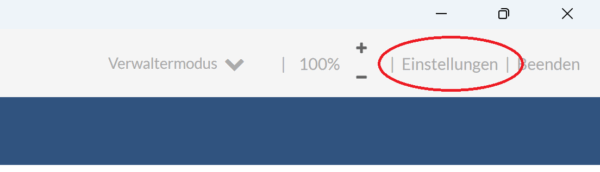
Öffnen Sie die Registerkarte Verbuchung der Kontobewegungen und klicken Sie auf die Schaltfläche Verschieben:

Wählen Sie den Speicherort für die neue Datei und bestätigen Sie den Vorgang. Von nun an wird der Abschnitt Verbuchung der Kontobewegungen nicht mehr in dieser mit Faktura verknüpften Datei zugänglich sein und als «Verschoben» gekennzeichnet:

Selbstverständlich werden Zahlungsaufträge (pain.001-Dateien) und QR-Eingänge (camt.054-Dateien) weiterhin aus der mit Crésus Faktura verknüpften Datei heraus versandt bzw. importiert.
Um zu verhindern, dass eine camt.053/054-Datei über EBICS in eine der beiden Crésus-Banking-Dateien heruntergeladen wird und in der anderen Datei nicht mehr zur Verfügung steht, empfehlen wir Ihnen dringend, die Funktion ISO-Dateien teilen (§4.2 Modi und allgemeine Einstellungen) zu aktivieren.
Wenn Sie Crésus Banking mit Ihrer Crésus-Faktura-Datei verwenden, können Sie die entsprechenden Daten in eine unabhängige Banking-Datei (.crbank) exportieren.
Mit dieser neuen Datei können Sie die Verbuchung der Kontobewegungen ohne Ihre Fakturierungsdatei vornehmen.
Öffnen Sie dazu Crésus Banking aus Crésus Faktura heraus, wechseln Sie in den Verwaltermodus und rufen Sie die Allgemeinen Einstellungen auf:
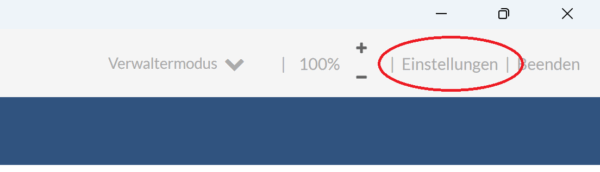
Öffnen Sie die Registerkarte Verbuchung der Kontobewegungen und klicken Sie auf die Schaltfläche Verschieben:

Wählen Sie den Speicherort für die neue Datei und bestätigen Sie den Vorgang. Von nun an wird der Abschnitt Verbuchung der Kontobewegungen nicht mehr in dieser mit Faktura verknüpften Datei zugänglich sein und als «Verschoben» gekennzeichnet:

Selbstverständlich werden Zahlungsaufträge (pain.001-Dateien) und QR-Eingänge (camt.054-Dateien) weiterhin aus der mit Crésus Faktura verknüpften Datei heraus versandt bzw. importiert.
Um zu verhindern, dass eine camt.053/054-Datei über EBICS in eine der beiden Crésus-Banking-Dateien heruntergeladen wird und in der anderen Datei nicht mehr zur Verfügung steht, empfehlen wir Ihnen dringend, die Funktion ISO-Dateien teilen (§4.2 Modi und allgemeine Einstellungen) zu aktivieren.
9.2Wenn Sie eine QR-IBAN ohne Fakturierungsdatei verwenden Standardmässig wird der Zahlungseingang einer Rechnung auf der in Crésus Banking erfassten QR-IBAN bei der Verbuchung der Kontobewegungen nicht an die Finanzbuchhaltungsdatei übermittelt (die Bewegung erscheint in der Liste der importierten Kontobewegungen hellgrau mit der Bezeichnung «Identifizierte QR-Einzahlung / Ausgeschlossen»):
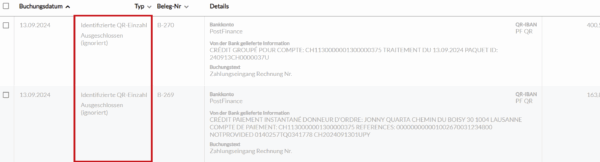
Denn die Verbuchung dieses Zahlungseingangs erfolgt in der Regel bereits aus Crésus Faktura heraus, nachdem die entsprechende camt.054-Datei verbucht worden ist.
Es kann jedoch vorkommen, dass Sie in Crésus Banking eine QR-IBAN erfasst haben, ohne Crésus Faktura zu verwenden. In dem Fall müssen diese identifizierten QR-Einzahlungen wie jede andere Bewegung verbucht werden. Ändern Sie dazu einfach die folgende Standardeinstellung:
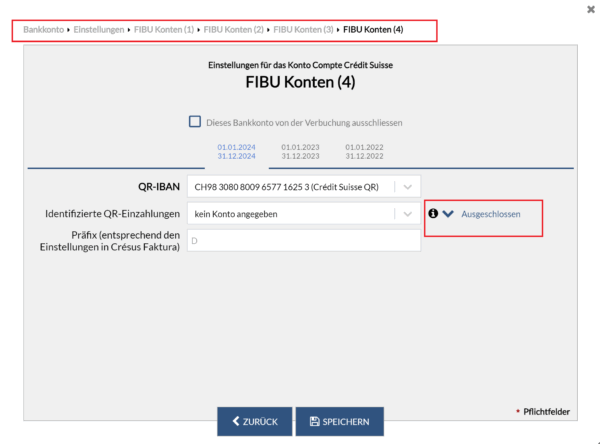
- Klicken Sie auf die Schaltfläche Ausgeschlossen.
- Deaktivieren Sie das Kontrollkästchen Von der Verbuchung ausschliessen.
- Wählen Sie im Feld identifizierte QR-Einzahlungen das Konto aus, das standardmässig für diese Art Zahlungseingang verwendet werden soll:
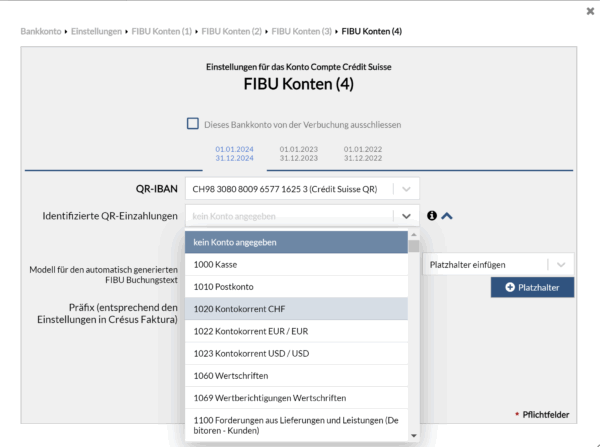
Standardmässig wird der Zahlungseingang einer Rechnung auf der in Crésus Banking erfassten QR-IBAN bei der Verbuchung der Kontobewegungen nicht an die Finanzbuchhaltungsdatei übermittelt (die Bewegung erscheint in der Liste der importierten Kontobewegungen hellgrau mit der Bezeichnung «Identifizierte QR-Einzahlung / Ausgeschlossen»):
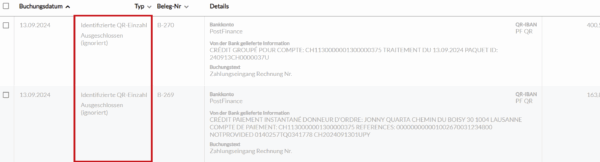
Denn die Verbuchung dieses Zahlungseingangs erfolgt in der Regel bereits aus Crésus Faktura heraus, nachdem die entsprechende camt.054-Datei verbucht worden ist.
Es kann jedoch vorkommen, dass Sie in Crésus Banking eine QR-IBAN erfasst haben, ohne Crésus Faktura zu verwenden. In dem Fall müssen diese identifizierten QR-Einzahlungen wie jede andere Bewegung verbucht werden. Ändern Sie dazu einfach die folgende Standardeinstellung:
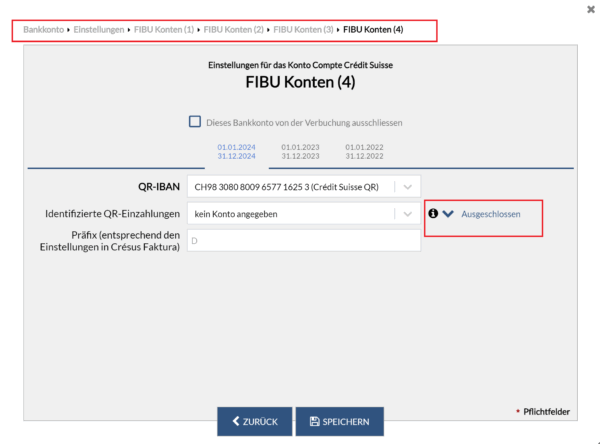
- Klicken Sie auf die Schaltfläche Ausgeschlossen.
- Deaktivieren Sie das Kontrollkästchen Von der Verbuchung ausschliessen.
- Wählen Sie im Feld identifizierte QR-Einzahlungen das Konto aus, das standardmässig für diese Art Zahlungseingang verwendet werden soll: